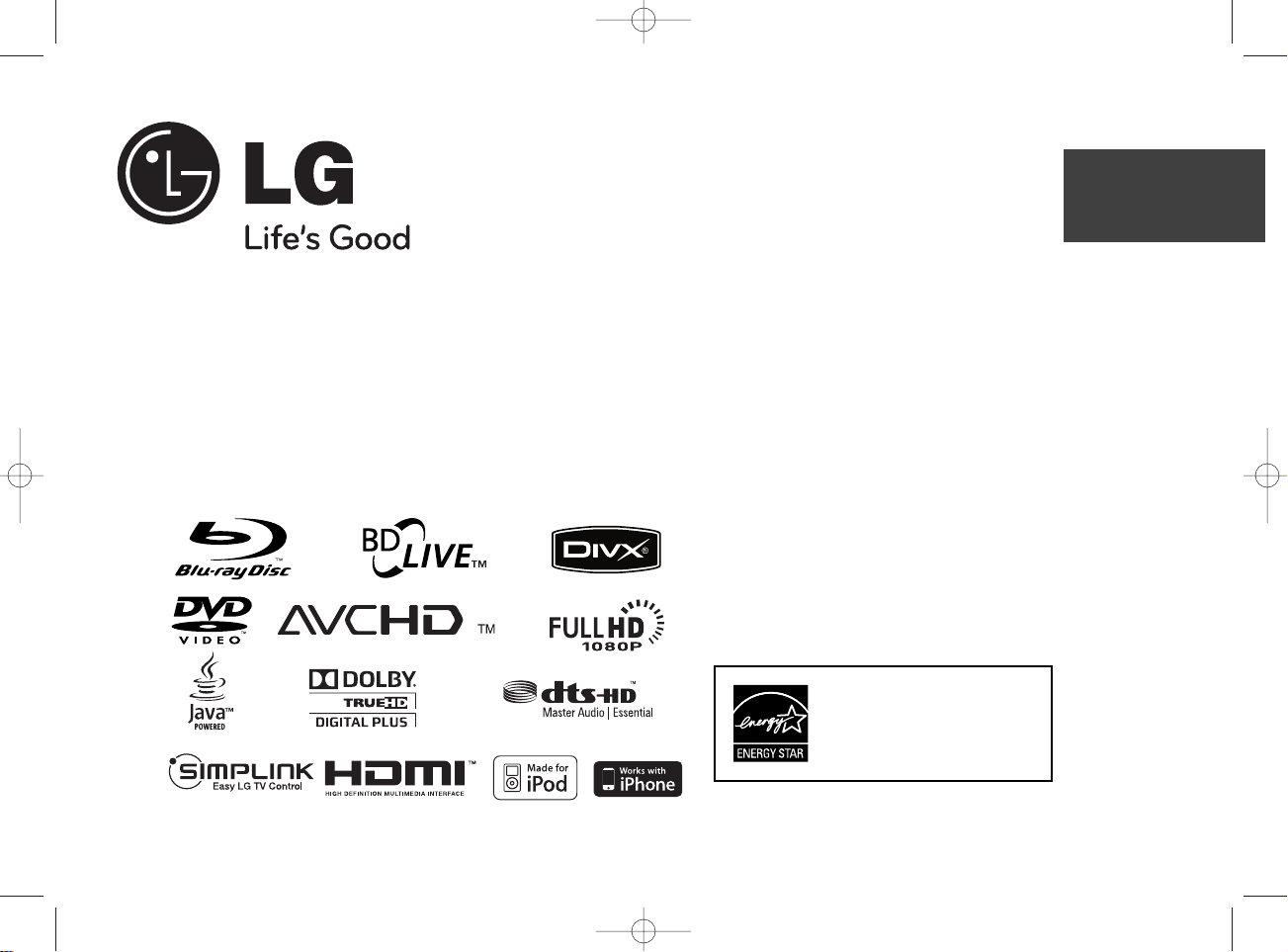
HB954PB (HB954PB-DD / SB94PB-C/F/S/W)
Som ENERGY STAR®Partner kan
LG bekræfte, at dette produkt
eller produktmodeller opfylder
ENERGY STAR®retningslinjerne for
energieffekt.
ENERGY STAR®er et amerikansk registreret
mærke.
P/NO : MFL56962865
DANSK
HB954PB-DD.BSWELL_DAN_2865 3/20/09 5:03 PM Page 1
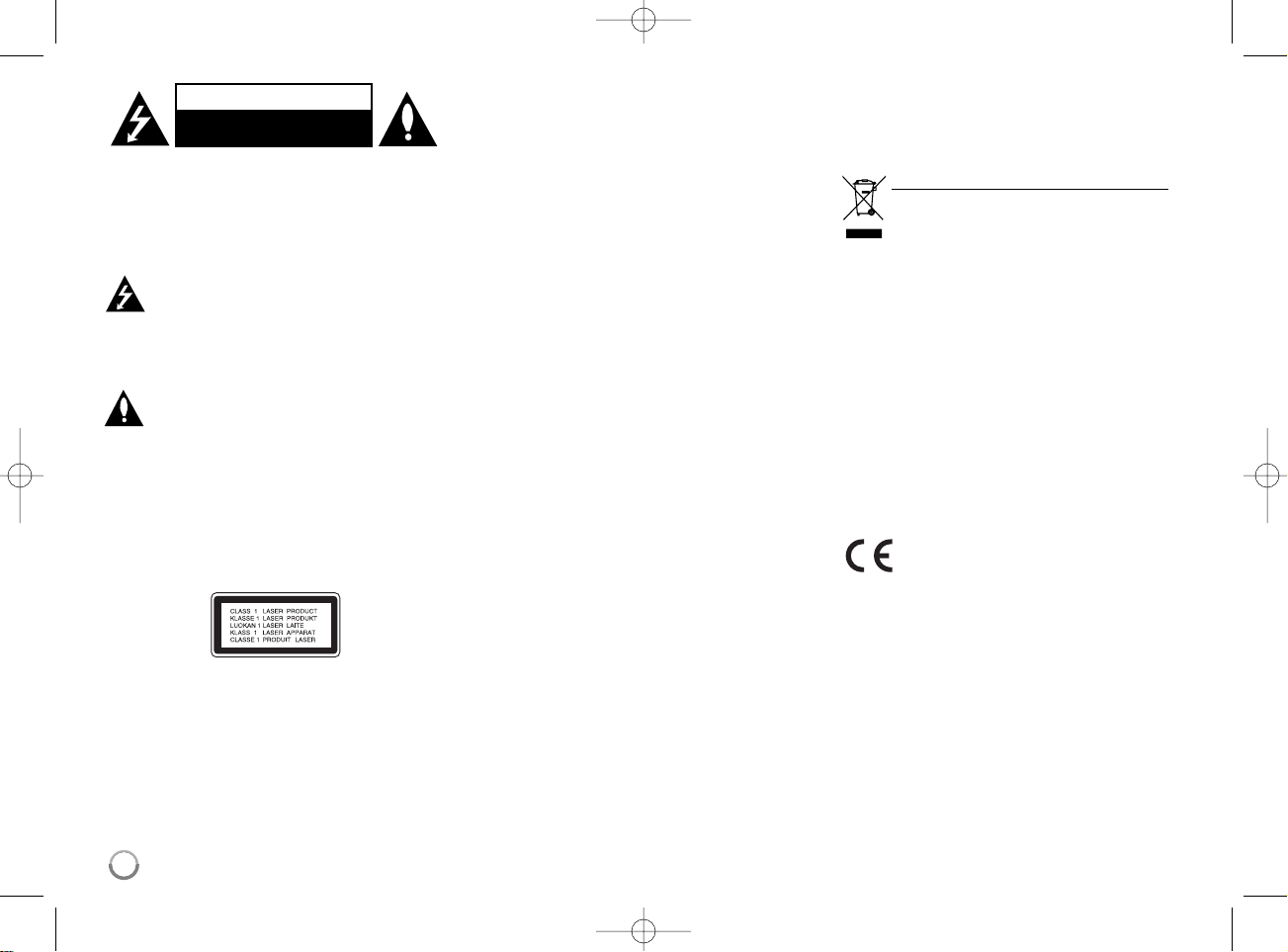
2
ADVARSEL: FOR AT NEDSÆTTE RISIKOEN FOR
ELEKTRISK STØD BØR LÅGET (ELLER
BAGSIDEN) IKKE FJERNES. INDEHOLDER
INGEN DELE, SOM KAN UDSKIFTES AF
BRUGEREN. REPARATIONER BØR UDFØRES AF
KVALIFICEREDE SERVICETEKNIKERE.
Lynet i en ligesidet trekant er en advarsel til
brugeren om, at der forefindes uisoleret
farlig spænding inden for produktets
område, som kan være af tilstrækkelig
styrke til at udgøre en risiko for elektrisk
stød for personer.
Udråbstegnet i en ligesidet trekant skal
henlede brugerens opmærksomhed på, at
der findes vigtige betjenings- og
vedligeholdelsesinstruktioner i det skriftlige
materiale, som følger med produktet.
FORSIGTIG: FOR AT NEDSÆTTE RISIKOEN FOR
BRAND ELLER ELEKTRISK STØD BØR PRODUKTET IKKE UDSÆTTES FOR REGN ELLER FUGT.
ADVARSEL: Dette udstyr må ikke installeres på en
snæver plads som f.eks. bogskab eller lignende.
FORSIGTIG: Blokér ikke nogen som helst af
ventilationsåbningerne. Installér produktet i henhold
til fabrikantens anvisninger.
Huller og åbninger i kabinettet er til ventilation og
for at sikre en pålidelig betjening af produktet samt
beskytte det mod overopvarmning. Åbningerne må
aldrig blokeres ved, at produktet placeres på en
seng, en sofa, et tæppe eller lignende overflader.
Dette produkt bør ikke placeres i en indbygget
installation så som en bogreol eller et reol, med
mindre der er tilstrækkelig ventilation, eller at man
har fulgt fabrikantens anvisninger.
ADVARSEL: Dette produkt anvender et
lasersystem.
For at sikre korrekt brug af dette produkt bedes
man læse denne brugervejledning grundigt igennem
og gemme den til fremtidig brug. Hvis der kræves
vedligeholdelse af enheden, så skal man kontakte
en autoriseret serviceforhandler. Brug af nogen som
helst betjeningsfunktioner, justeringer eller andre
procedurer end de, der er specificeret heri, kan
resultere i farlig strålingseksponering. For at undgå
direkte eksponering fra laserstråler skal man ikke
forsøge at åbne produktets hus. Synlig
laserudstråling hvis huset åbnes. SE IKKE IND I
STRÅLEN.
FORSIGTIG: Apparatet bør ikke udsættes for vand
(dryp eller sprøjt), og man bør ikke placere
genstande fyldt med væsker, såsom vaser, på
apparatet.
VÆR FORSIGTIG med hensyn til strømkablet
For de fleste apparater anbefales det, at de
forbindes til et særligt kredsløb:
dvs. et kredsløb med enkelt udløb, som kun yder
strøm til dette apparat, og som ikke har andre
udgange eller tilknyttede kredsløb. For at være
sikker bør du kontrollere specifikationssiden i denne
brugermanual. Lad være med at overbelaste
vægstikdåserne. Overbelastede stikdåser, løse eller
beskadigede stikdåser, forlængerledninger, flossede
strømkabler eller beskadiget eller knækket
kabelisolering er farligt. Enhver af disse situationer
kan resultere i elektrisk stød eller brand.
Med mellemrum bør du kontrollere kablerne til dit
apparat, og hvis det ser ud, som om de er
beskadigede eller slidte, så tag stikket ud. Lad være
med at bruge apparatet, og få kablet skiftet ud med
en nøjagtig udskiftningsdel af en autoriseret
servicetekniker. Beskyt strømkablet mod fysisk eller
mekanisk misbrug og undgå at vride det, knække
det, klemme det, klemme det i en dør og træde på
det. Vær særlig opmærksom på stik, stikdåser og
der, hvor kablet kommer ud fra apparatet. Træk
netstikkontakten ud for at afbryde strømmen fra
netstikket. Når du monterer dette produkt, skal du
sørge for, at der er fri adgang til stikket.
Sådan bortskaffer du dit gamle apparat
1. Når der er et tegn med et kryds over en
skraldespand, betyder det, at produktet er
omfattet af EU-direktiv 2002/96/EF.
2. Alle elektriske og elektroniske produkter
skal smides ud et andet sted end gennem den kommunale affaldsordning ved
hjælp af specielle indsamlingsfaciliteter,
der er organiseret af staten eller de lokale
myndigheder.
3. Korrekt bortskaffelse af dit gamle apparat
er med til at forhindre mulige
skadevirkninger på miljøet og
menneskelig sundhed.
4. Mere detaljerede oplysninger om
bortskaffelse af dit gamle apparat kan fås
ved at kontakte dit lokale kommunekontor,
renovationsselskab eller den butik, hvor
du købte produktet.
Dette produkt er fremstillet, så det
opfylder kravene i EMC Direktivet
2004/108/EF og Lavspændingsdirektivet
2006/95/EF.
Repræsenteret i Europa af:
LG Electronics Service Europe B.V.
Veluwezoom 15, 1327 AE Almere, The
Netherlands
(Tel : +31-036-547-8940)
FORSIGTIG
RISIKO FOR ELEKTRISK
STØD - MÅ IKKE ÅBNES
HB954PB-DD.BSWELL_DAN_2865 3/20/09 5:03 PM Page 2
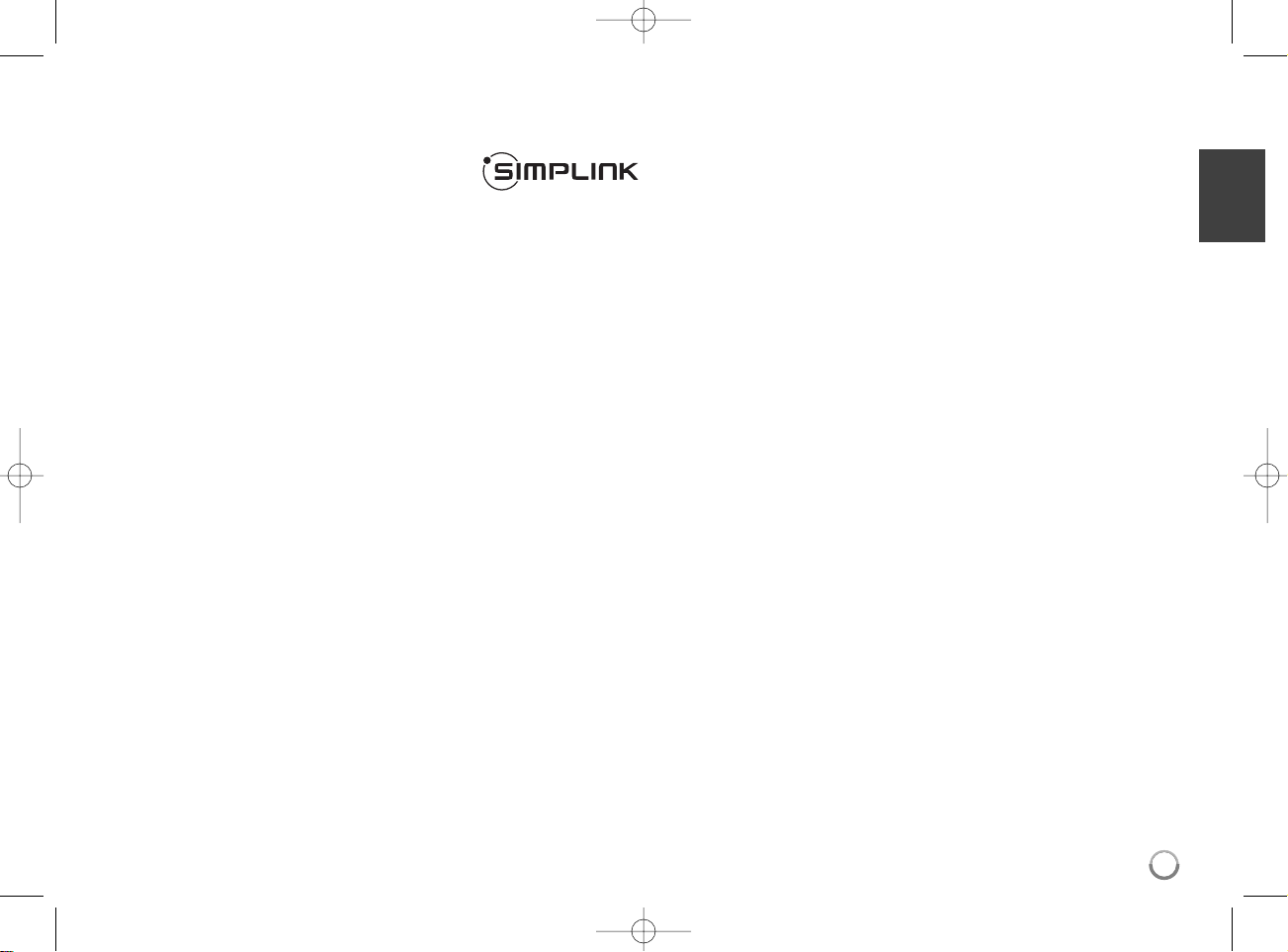
3
Bemærkninger til Copyrights
Da AACS (Advanced Access Content System) er
godkendt som indholdsbeskyttelsessystem for
BD-format, tilsvarende i brug af CSS (Content
Scramble System) for DVD format, er der pålagt
visse restriktioner på afspilning, analog
signaludgang osv. af AACS beskyttede indhold.
Betjeningen af dette produkt og restriktionerne på
dette produkt kan variere afhængig af
købstidspunkt, da disse restriktioner muligvis
benyttes og/eller ændres af AACS, efter
produktionen af dette produkt.
Yderligere anvendes BD-ROM Mark og BD+ som
indholdsbeskyttelsessystem for BD format, hvilket
pålægger visse restriktioner inklusive
afspilningsrestriktioner for BD-ROM Mark og/eller
BD+ beskyttet indhold. Du kan kontakte et
autoriseret Kundeservicecenter og få yderligere
oplysninger om AACS, BD-ROM Mark, BD+ eller
dette produkt.
Mange BD-ROM/DVD diske er kodet med
kopibeskyttelse. Derfor bør du kun tilslutte din
afspiller direkte til TV’et og ikke til en VCR
(videobåndoptager). Hvis du tilslutter den til en
VCR, resulterer det i et forvrænget billede fra
kopibeskyttede diske.
“Dette produkt indeholder ophavsretbeskyttet
teknologi, som er beskyttet af U.S. patenter og
andre intellektuelle ejendomsrettigheder. Brug af
denne ophavsretbeskyttelsesteknologi skal
godkendes af Macrovision og er kun beregnet til
visning i hjemmet og andre begrænsede
visningsanvendelser, med mindre andet er
godkendt af Macrovision. Reverse engineering
eller adskillelse er forbudt.”
Under den amerikanske ophavsretlovgivning og
ophavsretlovgivningen i andre lande, kan
uautoriseret optagelse, anvendelse, visning,
distribution eller revision af TV-programmer,
videobånd, BD-ROM diske, DVD’ere, CD’ere og
andre materialer gøre dig til genstand for
privatretligt ansvar og/eller strafansvar.
Sådan anvender du funktionen BD-Live
Du skal tilslutte en ekstern USB-enhed ved brug
af USB-porten (se side 20).
Hvad er SIMPLINK?
Nogle funktioner i denne enhed kontrolleres af
fjernbetjeningen til TV’et, når enheden og LG TV’et
forbindes sammen med SIMPLINK via HDMItilslutningen.
Funktioner, der kan kontrolleres via
fjernbetjeningen til LG TV’et: Afspille, Pause,
Scanne, Springe over, Stoppe, Slukke for
strømmen (off) osv.
Se TV’ets brugervejledning om yderligere
oplysninger om SIMPLINK-funktionen.
Et LG TV med SIMPLINK-funktion har et logo,
som vist herover.
Bemærk:
Afhængig af disktypen eller afspilningsstatus, kan
nogle SIMPLINK-funktioner enten ikke bruges
som det var hensigten, eller de vil ikke virke.
Hvis funktionen “SIMPLINK” ikke virker, skal du
kontrollere, om HDMI kablet understøttes af CEC
(Consumer Electronics Control) til HDMI.
Hvis lyden kommer både fra systemets højttalere
og TV'ets højttaler, eller hvis der ikke kommer
nogen lyd fra nogen af disse enheder, når de
betjenes sammen med SIMPLINK, skal du
nulstille højttalernes indstilling i menuen LG TV
SIMPLINK.
Licenser
Java og alle Javabaserede varemærker og logoer
er varemærker eller registrerede varemærker
tilhørende Sun Microsystems, Inc. i USA eller andre
lande.
Fremstillet under licens af Dolby Laboratories.
Dolby, Pro Logic, og symbolet dobbelt-D er Dolby
Laboratories varemærker.
Fremstillet under licens af U.S. Patent #: 5,451,942;
5,956,674; 5,974,380; 5,978,762;
6,226,616; 6,487,535; 7,392,195; 7,272,567;
7,333,929; 7,212,872 & andre amerikanske og
globale patenter udstedt & patentanmeldte. DTS er
et registreret varemærke og DTS logoerne Symbol,
DTS-HD og DTS-HD Master Audio l Essential er
varemærker tilhørende DTS, Inc. © 1996-2008
DTS, Inc. Alle rettigheder forbeholdt.
HDMI, HDMI-logoet og High-Definition Multimedia
Interface er varemærker eller registrerede
varemærker fra HDMI licensing LLC.
“DVD Logo” er et varemærke tilhørende DVD
Format/Logo Licensing Corporation.
“x.v.Colour” er et varemærke tilhørende Sony
Corporation.
“Blu-ray Disc” er et varemærke.
“BONUSVIEW” er et varemærke tilhørende Blu-ray
Disc Association.
Dette produkt er licenseret under AVC patentporteføl-
je licens og VC-1 patentportefølje licens til personlig
og ikke-kommerciel anvendelse for en forbruger til (i)
kodning af video i overensstemmelse med AVC standard og VC-1 standard (“AVC/VC-1 Video”) og/eller
(ii) afkodning af AVC/VC-1 Video, som blev kodet af
en forbruger i forbindelse med en personlig og ikkekommerciel aktivitet og/eller som stammer fra en
videoudbyder med licens til at levere AVC/VC-1
Video. Ingen licens kan tildeles eller være underforstået til anden brug. Yderligere oplysninger kan fås
hos MPEG LA, LLC. Se http://www.mpegla.com.
“AVCHD” og “AVCHD” logoet er varemærker
tilhørende Panasonic Corporation og Sony
Corporation.
iPod er et varemærke tilhørende Apple Inc.,
registreret i USA og andre lande.
iPhone er et varemærke tilhørende Apple Inc.
HB954PB-DD.BSWELL_DAN_2865 3/20/09 5:03 PM Page 3

Indholdsfortegnelse
Indledning . . . . . . . . . . . . . . . . . . . . . . . . . . . . . . . . . . . . . . .5-8
Fjernbetjening . . . . . . . . . . . . . . . . . . . . . . . . . . . . . . . . . . . . .9
Frontpanel . . . . . . . . . . . . . . . . . . . . . . . . . . . . . . . . . . . . . . .10
Bagpanel . . . . . . . . . . . . . . . . . . . . . . . . . . . . . . . . . . . . . . . .11
Sådan monterer du højttalerne . . . . . . . . . . . . . . . . . . . . . .12
Højttalertilslutning . . . . . . . . . . . . . . . . . . . . . . . . . . . . . .12-13
Sådan positionerer du systemet . . . . . . . . . . . . . . . . . . . . . .13
Tilslutninger til dit TV . . . . . . . . . . . . . . . . . . . . . . . . . . . .14-15
Indstilling af opløsning . . . . . . . . . . . . . . . . . . . . . . . . . . .16-17
Internetforbindelse . . . . . . . . . . . . . . . . . . . . . . . . . . . . . .18-19
Sådan indstiller du lydstatus . . . . . . . . . . . . . . . . . . . . . . . . .19
Juster højttalerniveauindstillingerne . . . . . . . . . . . . . . . . . . .19
Sådan bruger du funktionen 'Sen aften' . . . . . . . . . . . . . . . .19
Sådan anvender du dvaletidsindstillingen . . . . . . . . . . . . . .19
Sådan bruger du en USB-enhed . . . . . . . . . . . . . . . . . . . . . . .20
Sådan bruger du menuen Start (Home) . . . . . . . . . . . . . . . . .21
Justering af Indstillinger . . . . . . . . . . . . . . . . . . . . . . . . .21-27
Sådan afspiller du en disk . . . . . . . . . . . . . . . . . . . . . . . .28-30
Sådan får du vist oplysninger om disken . . . . . . . . . . . . . . .31
Sådan nyder du BD-LIVE™ . . . . . . . . . . . . . . . . . . . . . . .32-33
Sådan afspiller du en film . . . . . . . . . . . . . . . . . . . . . . . .33-34
Sådan lytter du til musik . . . . . . . . . . . . . . . . . . . . . . . . .35-36
Sådan får du vist et foto . . . . . . . . . . . . . . . . . . . . . . . . . .36-37
Lytte til radio . . . . . . . . . . . . . . . . . . . . . . . . . . . . . . . . . . . . . .38
Sådan afspiller du iPod . . . . . . . . . . . . . . . . . . . . . . . . . .38-39
Sådan hører du musik fra din bærbare lydafspiller . . . . . . .40
Sådan lytter du til lyden fra komponenten . . . . . . . . . . . . . .40
Sådan bruger du HDMI IN jackstik . . . . . . . . . . . . . . . . . . . .41
Sådan bruger du DIGITALAUDIO IN jackstikkene . . . . . . . .41
Reference . . . . . . . . . . . . . . . . . . . . . . . . . . . . . . . . . . . . . . . .42
Sprogkoder . . . . . . . . . . . . . . . . . . . . . . . . . . . . . . . . . . . . . .43
Områdekoder . . . . . . . . . . . . . . . . . . . . . . . . . . . . . . . . . . . . .43
Fejlfinding . . . . . . . . . . . . . . . . . . . . . . . . . . . . . . . . . . . . .44-45
Specifikationer . . . . . . . . . . . . . . . . . . . . . . . . . . . . . . . . . . . .46
Meddelelse om åben kilde software . . . . . . . . . . . . . . . . . . .47
Før tilslutning, betjening eller indstilling af dette produkt skal
denne brugervejledning læses omhyggeligt.
4
HB954PB-DD.BSWELL_DAN_2865 3/20/09 5:03 PM Page 4

5
Indledning
For at sikre en korrekt brug af dette produkt bedes du læse denne
brugervejledning grundigt igennem og gemme den til fremtidig brug.
Denne vejledning giver information om betjening og vedligeholdelse af
afspilleren. Kontakt en autoriseret serviceforhandler, hvis produktet
behøver service.
Om de viste symboler
“ “ vises muligvis på din TV-skærm under afspilningen og indikerer, at
den beskrevne funktion i denne brugervejledning ikke er tilgængelig på
dette specifikke medie.
Symboler, der bruges i denne vejledning
Bemærk:
Viser særlige bemærkninger og betjeningsfunktioner.
Tip:
Viser gode råd og tips for at gøre udførelsen nemmere.
Et afsnit, hvis titel indeholder ét af følgende symboler, gælder kun for den
disk, der er repræsenteret af symbolet.
Alle diske nævnt herunder
BD-ROM disk
DVD-Video, DVD±R/RW i video-mode eller
VR-mode og slutbehandlet
DVD±R/RW i AVCHD format
DivX filer
Audio CDs
MP3 filer
WMA filer
Håndtering af enheden
Når enheden sendes
Gem den originale forsendelseskasse og indpakningsmaterialet. Hvis du
har brug for at sende enheden, så pak den ind, som den oprindeligt var
indpakket fra fabrikken, for at opnå den bedste beskyttelse.
For at holde de udvendige overflader rene
Brug ikke flygtige væsker som f.eks. insektspray nær DVD-enheden.
Hvis du trykker hårdt under aftørringen, kan det skade overfladen.
Lad ikke gummi- eller plastikprodukter være i kontakt med enheden i
længere tid.
Rengøring af enheden
Brug en blød tør klud til at rengøre afspilleren med. Hvis overfladen er
meget snavset, kan du bruge en blød klud, der er fugtet med et mildt
opvaskemiddel.
Brug ikke stærke midler som f.eks. alkohol, benzin eller fortynder, da disse
kan beskadige enhedens overflade.
Sådan vedligeholder du enheden
Enheden er en højteknologisk præcisionsenhed. Hvis den optiske pickup
linse og diskdrevet er snavset eller slidt, reduceres billedkvaliteten.
For yderligere oplysninger skal du kontakte det nærmeste, autoriserede
servicecenter.
Bemærkninger til diske
Håndtering af diske
Rør ikke ved diskens afspilningsside. Hold disken ved kanten, så der ikke
kommer fingeraftryk på overfladen. Sæt aldrig papir eller tape fast på disken.
Opbevaring af diske
Efter afspilning opbevares disken i omslaget. Udsæt ikke disken for direkte
sollys eller andre varmelegemer, og lad den aldrig ligge i en parkeret bil,
hvor den er udsat for direkte sollys.
Rengøring af diske
Fingeraftryk og støv på disken kan være skyld i ringe billedkvalitet og
forvrænget lyd. Efter afspilning renses disken med en ren klud. Tør disken
af fra midten og ud.
Brug ikke stærke opløsningsmidler såsom alkohol, benzin, fortynder,
rensemidler eller anti-statisk spray, som er beregnet til rensning af
grammofonplader.
WMA
MP3
ACD
DivX
AVCHD
DVD
BD
ALL
HB954PB-DD.BSWELL_DAN_2865 3/20/09 5:03 PM Page 5
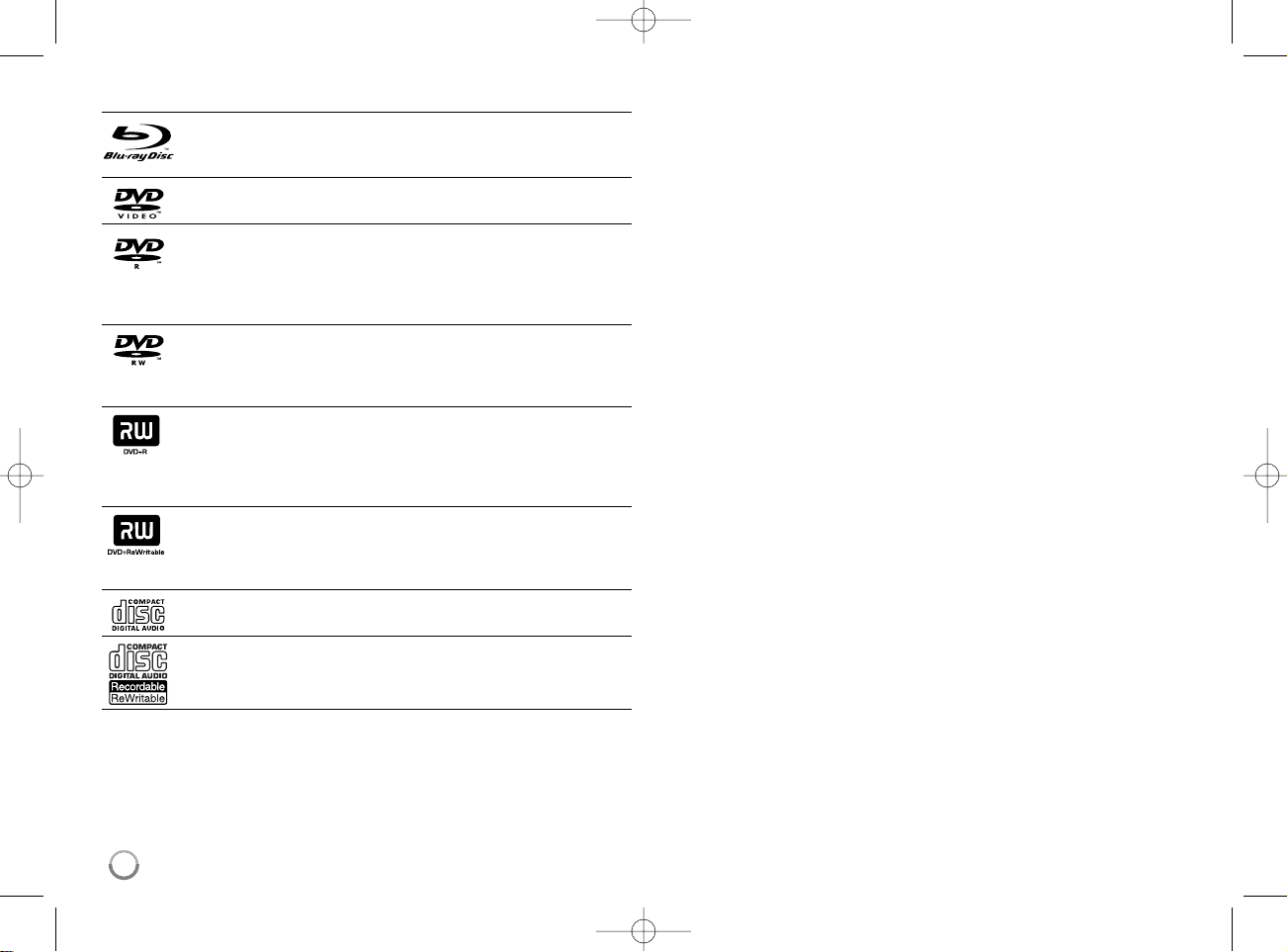
Afspillelige diske
Blu-ray disk
- Diske, såsom film, der kan købes eller lejes
- BD-R/RE diske med lydtitler, DivX, MP3, WMAeller foto-filer.
DVD-VIDEO (8 cm / 12 cm disk)
Diske, såsom film, der kan købes eller lejes
DVD-R (8 cm / 12 cm disk)
- Kun videomodus og slutbehandlede
- Understøtter også dobbeltlags diske
-AVCHD format
- DVD-R diske med lydtitler, DivX, MP3, WMAeller fotofiler.
DVD-RW (8 cm / 12 cm disk)
- Kun VR-mode, video-mode og slutbehandlede
-AVCHD format
- DVD-RW diske med lydtitler, DivX, MP3, WMAeller fotofiler.
DVD+R (8 cm / 12 cm disk)
- Kun slutbehandlet disk
- Understøtter også dobbeltlags diske
-AVCHD format
- DVD+R diske med lydtitler, DivX, MP3, WMAeller fotofiler.
DVD+RW (8 cm / 12 cm disk)
- Kun video-modus og slutbehandlet
-AVCHD format
- DVD+RW diske med lydtitler, DivX, MP3, WMAeller fotofiler.
Lyd-CD (8 cm / 12 cm disk)
Lyd-CD’ere eller CD-R/CD-RW’ere i lyd-CD-format, der kan købes
CD-R/CD-RW (8 cm / 12 cm disk)
CD-R/CD-RW diske med lydtitler, DivX, MP3, WMAeller fotofiler.
Bemærkninger:
Afhængig af forholdene for optageudstyr eller selve CD-R/RW (eller
DVD±R/RW) disken, så er der nogle CD-R/RW (eller DVD±R/RW) diske,
der ikke kan afspilles på enheden.
Klæb ikke forseglinger eller mærkater på nogen af diskens sider
(hverken den side med mærkat eller den side der er optaget på).
Brug ikke asymmetrisk formede diske (fx hjerteformet eller ottekantet).
Der kan opstå fejlfunktioner.
Afhængig af optagesoftware & slutbehandling kan nogle optagede diske
(CD-R/RW eller DVD±R/RW) måske ikke afspilles.
DVD±R/RW og CD-R/RW diske, der er optaget ved brug af en PC eller
en DVD- eller CD-optager kan muligvis ikke afspilles, hvis disken er
beskadiget eller snavset, eller hvis der er snavs eller kondens på
optagerens linse.
Hvis du optager på en disk ved brug af en PC, selv om den optages i et
kompatibelt format, så er der tilfælde, hvor den ikke kan afspilles på
grund af de indstillinger af applikationssoftwaren, der blev brugt for at
oprette disken. (Få yderligere oplysninger hos din softwareudbyder).
Denne enhed kræver diske og optagelser som imødegår visse tekniske
standarder for at opnå optimal afspilningskvalitet. Allerede optagne
DVD’ere er automatisk indstillet til disse standarder. Der er mange
forskellige typer diskformater, der kan optages på (inklusive CD-R med
MP3- eller WMA-filer), og disse kræver nogle allerede eksisterende
betingelser for at sikre kompatibel afspilning.
Kunder bør bemærke, at der kræves tilladelse til at downloade
MP3/WMA filer og musik fra internettet. Vores firma har ingen ret til at
give en sådan tilladelse. Tilladelse bør altid søges hos copyright owner
(indehaveren af ophavsretten).
Du skal indstille valgmuligheden for diskformat til [Mastered] for at gøre
diskene kompatible med LG afspillerne, når du formaterer diske, der kan
overskrives. Når du indstiller valgmuligheden til Live File System (direkte
filsystem), kan du ikke bruge den på LG afspillere.
(Mastered/Live File System: Diskformatsystem til Windows Vista)
6
HB954PB-DD.BSWELL_DAN_2865 3/20/09 5:03 PM Page 6

7
BD-ROM diskfunktioner
På BD-ROM diske kan der lagres 25 GB (enkeltlags) eller 50 GB
(dobbeltlags) på en enkeltsidet disk - ca. 5 til 10 gange en DVD’s
kapacitet. BD-ROM diske understøtter også HD-videoer af højeste kvalitet,
der er tilgængelige i industrien (op til 1920 x 1080) - Stor kapacitet betyder
intet kompromis på videokvaliteten. Endvidere har en BD-ROM disk
samme velkendte størrelse og ligner en DVD.
Følgende BD-ROM diskfunktioner er diskafhængige og varierer.
Udseende og navigationsfunktioner varierer også fra disk til disk.
Ikke alle diske har de funktioner, der er beskrevet herunder.
BD-ROM hybriddiske har både BD-ROM og DVD (eller CD) lag på én
side. På disse diske er det kun BD-ROM laget, der vil blive afspillet på
denne afspiller.
Videohøjdepunkter
BD-ROM formatet til filmdistribution understøtter tre højtavancerede
video-codecs, inklusive MPEG-2, MPEG4 AVC (H.264) og SMPTE VC1.
HD videoopløsninger er også tilgængelige:
1920 x 1080 HD
1280 x 720 HD
Grafiske flader
Der er to individuelle, fuld HD opløsnings (1920x1080) grafiske flader (lag)
tilgængelige, udover HD videolaget. Én flade er tildelt videorelateret,
billednøjagtig grafik (såsom undertekster), og den anden flade er tildelt
interaktive grafikelementer såsom knapper eller menuer.
Der er muligvis forskellige slette-, udtonings- og rulleeffekter tilgængelige
for begge flader.
Til højdefinitions afspilning
Når du skal se højdefinitions indhold på BD-RM diske kræves der et
HDTV. Nogle diske kræver muligvis HDMI OUT til visning af højdefinitions
indhold. Afhængig af opløsningen på TV’et er der muligvis begrænset
mulighed for at se højdefinitions indhold på BD-ROM diske.
Menulyde
Når du fremhæver eller vælger et menupunkt, kan du høre lyde såsom et
klik på en knap eller en voice-over (kommentar), der forklarer det
fremhævede menuvalg.
Multi-side/popup-menuer
På DVD-videoer afbrydes afspilningen hver gang, du går ind på en ny
menuskærm. En menu kan bestå af adskillige sider på grund BD-ROM
diskens mulighed for at præinstallere data fra disken, uden at det afbryder
afspilningen.
Du kan gennemse menusiderne eller vælge forskellige menustier samtidig
med, at lyd og video afspilles i baggrunden.
Interaktivitet
Visse BD-ROM diske indeholder muligvis levende menuer og/eller trivia
spil.
Diasshows, som brugerne kan bladre igennem
Du kan gennemse forskellige stillbilleder på BD-ROM diske samtidig med,
at der afspilles lyd.
Undertekster
Afhængig af hvad der findes på BD-ROM disken kan du vælge forskellige
skrifttyper, størrelser og farver på nogle undertekster. Underteksterne er
muligvis også animerede eller rullet eller ind- og udtonet.
BD-J interaktiv kapacitet
BD-ROM formatet understøtter Java til interaktive funktioner. “BD-J” giver
indholdets udbydere næsten ubegrænset funktionalitet, når der oprettes
interaktive BD-ROM titler.
BD-ROM diskkompatibilitet
Denne afspiller understøtter BD-ROM Profile 2.
• Du skal bruge diske, der understøtter BD-Live (BD-ROM version
2 Profile 2), der tillader brug af interaktive funktioner, når denne enhed
tilsluttes til internettet udover BONUSVIEW funktionen.
• Diske, der understøtter BONUSVIEW (BD-ROM version 2 Profile
1 version 1.1/Final Standard Profile), der tillader brug af Virtual
Packages eller Picture-in-Picture funktioner.
HB954PB-DD.BSWELL_DAN_2865 3/20/09 5:03 PM Page 7
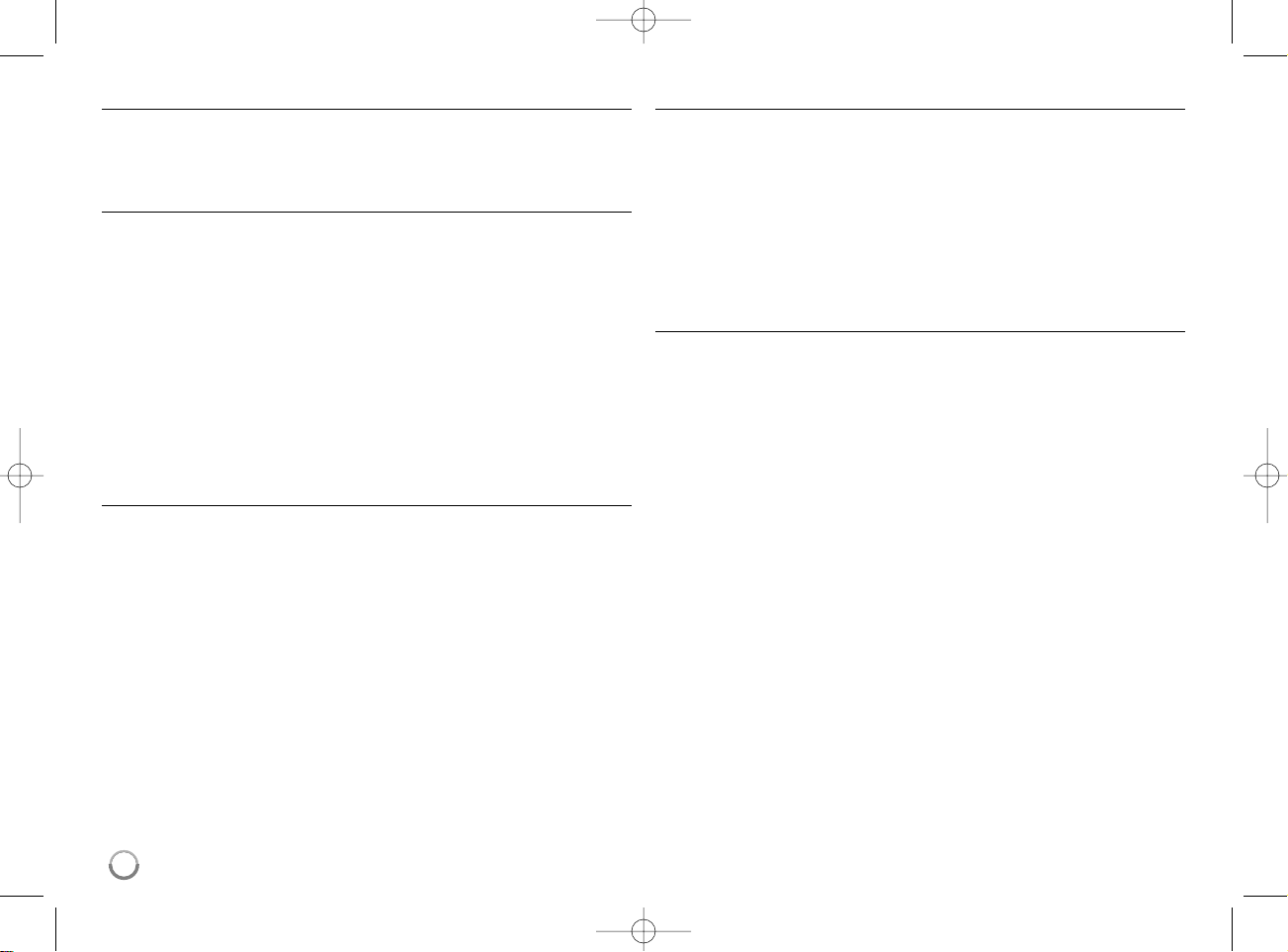
Regionalkode
På bagsiden af denne enhed er der påtrykt en regionskode. Denne enhed
kan kun afspille BD-ROM eller DVD-diske, der har samme mærke som
bag på enheden eller “ALL” (alle).
AVCHD (Advanced Video Codec High Definition)
• Denne afspiller kan afspille diske i AVCHD format. Der kan optages
normalt på disse diske, og de kan bruges i videokameraer.
•AVCHD formatet er et højdefinitions digitalt videokameraformat.
• Med MPEG-4 AVC/H.264 formatet kan du komprimere billeder med større
effektivitet end med billeder i et konventionelt billedkomprimeringsformat.
• Nogle AVCHD diske er i “x.v.Colour” format.
• Denne afspiller kan afspille diske i AVCHD format i “x.v.Colour” format.
• “x.v.Colour” er et varemærke tilhørende Sony Corporation.
• Nogle diske i AVCHD format kan muligvis ikke afspilles afhængig af,
hvordan de er blevet optaget.
• Diske i AVCHD format skal slutbehandles.
• Med “x.v.Colour” får du en større farveskala end med almindelige diske
til DVD videokameraer.
Bemærkninger til kompatibilitet
• Da BD-ROM er et nyt format, kan der på visse diske opstå problemer
med den digitale forbindelse, og der kan opstå andre
kompatibilitetsproblemer. Hvis du støder på kompatibilitetsproblemer,
bedes du kontakte et autoriseret kundeservicecenter.
• Når du ser højdefinitions indhold og opkonverteret standard
DVD-indhold, kræver det muligvis en HDMI-kapacitet indgang eller
HDCP-kapacitet DVI-indgang på din visningsenhed.
• Nogle BD-ROM og DVD diske begrænser muligvis brugen af nogle
betjeningskommandoer eller funktioner.
• Dolby Digital EX, DTS-ES og DTS 96/24 udsendes som Dolby Digital
5.1 eller DTS 5.1.
• Du kan bruge USB-enheden, hvor der lagres diskrelaterede oplysninger,
inklusive downloadet on-line indhold. Disken, du bruger, kontrollerer hvor
lang tid disse oplysninger gemmes.
Visse systemkrav
Til højdefinitions videoafspilning:
• Højdefinitions-visningsenhed med COMPONENT eller HDMI
indgangsjack-stik.
• BD-ROM disk med højdefinitionsindhold.
•Til noget indhold kræves der en HDMI eller HDCP-kapacitets
DVI-indgang på din visningsenhed (som specificeret af diskfabrikanten).
•Til opkonvertering af standarddefinitions DVD kræves der en HDMI- eller
HDCP-kapacitets DVI indgang på din visningsenhed til kopibeskyttet
indhold.
Vigtig bemærkning til TV-farvesystem
Farvesystemet i denne afspiller varierer afhængig af de aktuelt afspillede
diske.
Når afspilleren fx afspiller en disk, der er optaget i et NTSC-farvesystem,
udsendes billedet som et NTSC-signal.
Det er kun et multisystem farve-TV, der kan modtage alle signaler, der
udsendes fra afspilleren.
Bemærkninger:
• Hvis du har et PAL farvesystem TV, vises der udelukkende forvrængede
billeder, når du bruger diske, der er optaget i NTSC.
•I et multisystem farve-TV ændres farvesystemet automatisk i henhold til
indgangssignalerne. Hvis farvesystemet ikke ændres automatisk, skal du
slukke for enheden og tænde for den igen, for at få vist normale billeder
på skærmen.
• Hvis du forsøger at optage et NTSC-udgangssignal fra afspilleren med
optageren, vil optageren måske ikke optage signalet på korrekt vis.
8
HB954PB-DD.BSWELL_DAN_2865 3/20/09 5:03 PM Page 8

Fjernbetjening
a
INPUT (TUNER):
Ændrer indgangskilden
(FM, AUX, PORTABLE, OPTICAL, COAXIAL,
HDMI IN 1, HDMI IN 2)
POWER: TÆNDER eller SLUKKER (ON eller OFF) for
afspilleren.
OPEN/CLOSE (Z): Bruges til at åbne og lukke
diskbakken.
iPod: Vælger REMOTE IPOD eller OSD IPOD status.
PIP*: Tænder/slukker for sekundær video
(Picture-in-picture) (kun BD-ROM).
DISPLAY: Viser eller afslutter På-skærmen visning.
HOME: Få vist eller gå ud af menuen [Home Menu].
DISC MENU: Giver adgang til menuen på en disk.
b
Retningsknapper: Vælger en valgmulighed i menuen.
PRESET (v/V): Vælger radioprogram.
TUN. (+/-): Stiller ind på den ønskede radiostation.
ENTER ( ): Bekræfter menuvalg.
RETURN (O): Afslutter menuen eller genoptager
afspilningen. Funktionen Genoptag afspilning virker
muligvis afhængig af BD-ROM disken.
TITLE/POPUP: Viser DVD’ens titelmenu eller
BD-ROM’ens pop-up menu, hvis tilgængelig.
c
STOP (x): Stopper afspilning.
PLAY (N): Starter afspilning.
PAUSE/STEP (X): Pause i afspilning.
SKIP (. / >): Gå til næste eller forrige fil/spor/
kapitel.
SCAN (m / M): Søger bagud eller fremad.
SPK LEVEL ( ): Indstiller lydniveauet på den ønskede
højttaler.
SOUND ( ): Vælger lydstatus.
MUTE: Tryk på MUTE for at slå lyden fra. Apparatets lyd
kan slås fra, hvis De for eksempel skal tage telefonen.
VOL. (+/-): Regulerer højttalernes lydstyrke.
NIGHT ( ): Indstiller funktionen 'Sen aften'.
d
0-9 talknapper: Udvælger nummererede
valgmuligheder i en menu.
SUBTITLE ( ): Vælger et sprog for undertekster.
RESOLUTION: Indstiller opløsningen for HDMI og
COMPONENT VIDEO OUT jack-stikkene.
MARKER: Markerer et hvilket som helst punkt under
afspilning.
SEARCH: Viser eller afslutter søgemenuen.
REPEAT: Gentager et ønsket afsnit.
CLEAR: Fjerner et mærke fra søgemenuen eller et tal
ved indtastning af adgangskode.
Farveknapper (A, B, C, D): Bruges til at navigere rundt
i BD-ROM menuerne. De anvendes også til menuerne
[MOVIE], [PHOTO], [MUSIC].
- Knappen A(RDS): Radio Data System.
- Knappen B (PTY): Viser RDS programtyper.
- Knappen C (PTY SEARCH): Søger efter programtype.
- Knappen D: Vælger MONO eller STEREO i FM-status.
TV-kontrolknapper: Se side 42.
SLEEP: Her kan du indstille en bestemt tidsperiode,
hvorefter enheden skifter over på standby.
* Afhængig af disktype eller forudoptaget indhold på
BD-ROM disken, kan der udføres funktioner, der er
forskellige fra andre medier, eller der er ingen
respons, når der trykkes på nogle knapper (afhængig
af anvendt medie).
Betjening af fjernbetjening
Ret fjernbetjeningen hen imod sensoren og tryk på
knapperne.
Isætning af batteri i fjernbetjening
Tag batteridækslet bag på fjernbetjeningen af og isæt to
R03 (str. AAA) batterier, hvor og skal vende
korrekt.
POWER
a
b
c
d
9
HB954PB-DD.BSWELL_DAN_2865 3/20/09 5:03 PM Page 9
POWER
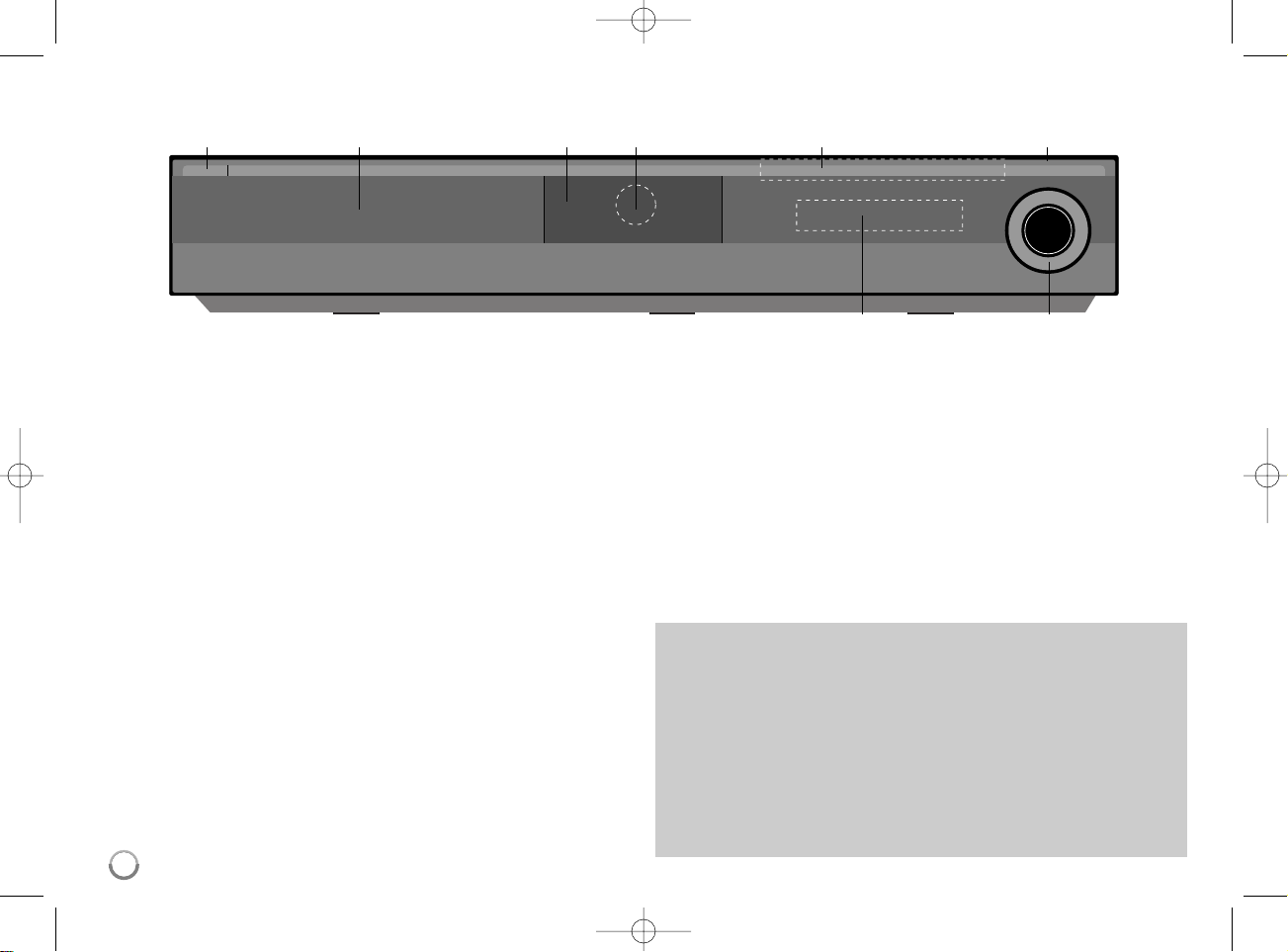
10
a11/}}Knappen (POWER)
Tænder (ON) eller slukker for (OFF) enheden.
b Diskbakke
Indsæt en disk her.
c iPod Dock
Tilslut iPod'en her.
Skub på Z for at åbne iPod'ens dock.
d Skærmvindue
Viser afspillerens aktuelle status.
e Berøringstasterne
- Z (OPEN/CLOSE)
Åbner eller lukker diskbakken.
- (N/X)PLAY / PAUSE
Starter afspilning.
Midlertidig pause i afspilning,
tryk igen for at gå ud af pause-mode.
- x (STOP)
Stopper afspilning.
- . / > (SKIP)
Gå til næste eller forrige fil/spor/kapitel.
Hvis du trykker på den og holder den nedtrykket, så søges der
tilbage eller frem.
- FUNC.
Ændrer indgangskilde (FM, OSD IPOD, REMOTE IPOD, AUX,
PORTABLE, OPTICAL, COAXIAL, HDMI IN 1, HDMI IN 2) eller viser
På-skærmen visning (On-Screen Display).
f USB Port
Tilslut en USB-enhed.
g Skærmvindue
Viser afspillerens aktuelle status.
h VOLUME
Regulerer højttalernes lydstyrke.
Frontpanel
gh
ab cd e f
Forholdsregler ved brug af berøringstasterne
• Benyt berøringstasterne med rene og tørre hænder.
- I fugtige omgivelser skal man tørre al fugtighed af berøringstasterne
før brug.
• Tryk ikke hårdt på berøringstasterne for at få dem til at virke.
- Hvis der trykkes for hårdt, kan det beskadige berøringstasternes sensorer.
• Berør tasten, der skal aktiveres med henblik på at udføre funktionen
korrekt.
• Sørg omhyggeligt for, at berøringstasterne ikke kommer i kontakt med
ledende materialer, såsom metalgenstande. Det kan medføre
fejlfunktion.
HB954PB-DD.BSWELL_DAN_2865 3/20/09 5:03 PM Page 10
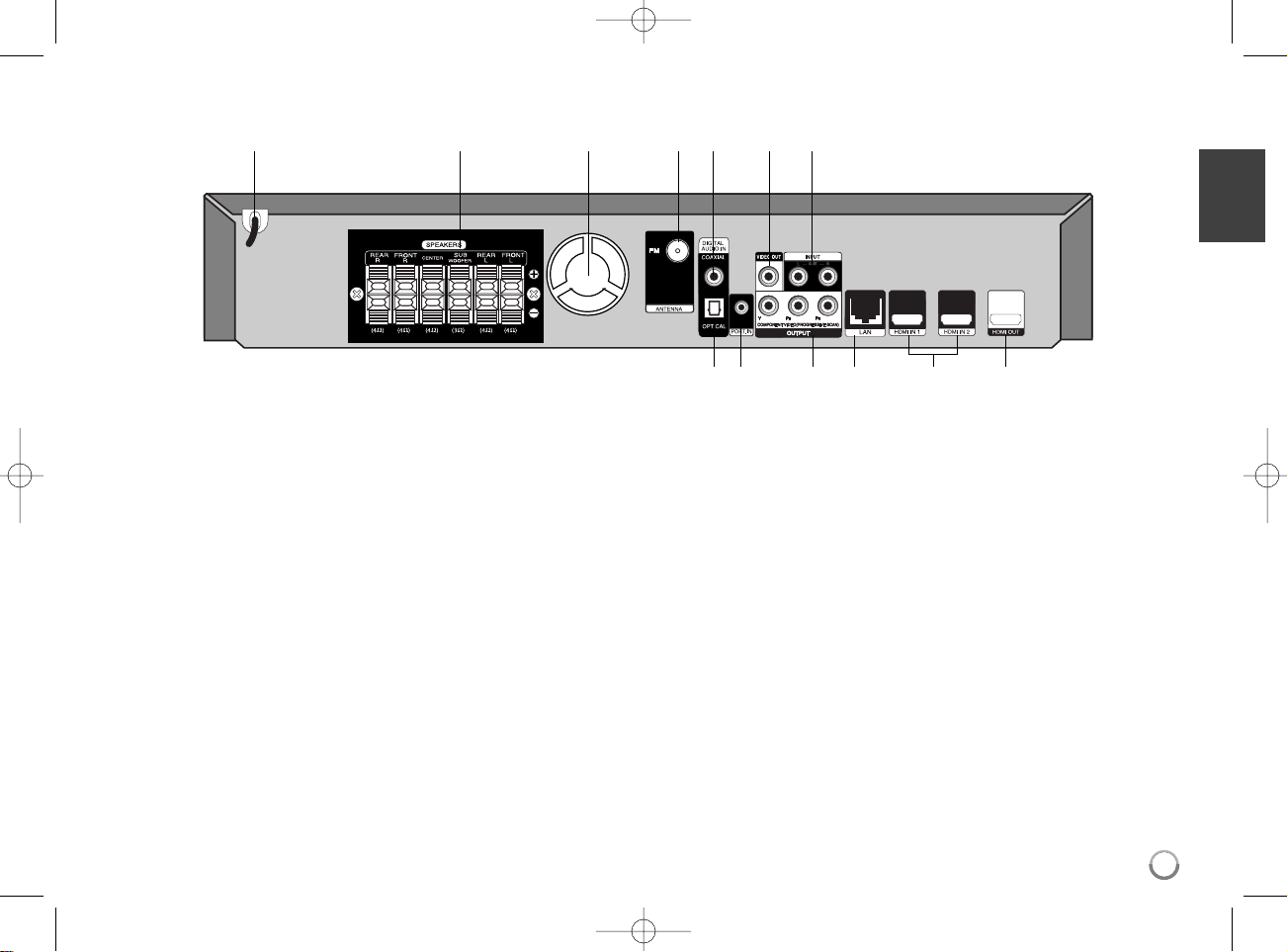
11
a Vekselstrøms-strømkabel
Sæt stikket i en stikkontakt.
b HØJTTALER-tilslutninger
Tilslut højttalerne
c Køleblæser
d FM ANTENNE-tilslutning
Tilslut FM-antennen.
e DIGITAL AUDIO IN (COAXIAL)
Tilslut til digitalt (koaksialt) lydudstyr.
f VIDEO OUT
Tilslut til et TV med videoindgange.
g AUX (L/R) INPUT
Tilslut til en ekstern kilde med 2-kanals lydudgange.
h DIGITAL AUDIO IN (OPTICAL)
Tilslut til digitalt (optisk) lydudstyr.
i PORT. IN
Tilslut til en bærbar afspiller med lydudgange.
j COMPONENT VIDEO (Y PB PR)
OUTPUT (PROGRESSIVE SCAN)
Tilslut til et TV med Y Pb Pr indgange.
k LAN port
Tilslut et netværk til en altid-tændt bredbåndsforbindelse.
l HDMI IN (type A) 1/2
Tilslut til en ekstern kilde med HDMI udgange.
m HDMI OUT (type A)
Tilslut til et TV med HDMI-indgange. (Interface til digital audio og
video)
Bagpanel
abcdefg
hi j k l m
HB954PB-DD.BSWELL_DAN_2865 3/20/09 5:03 PM Page 11
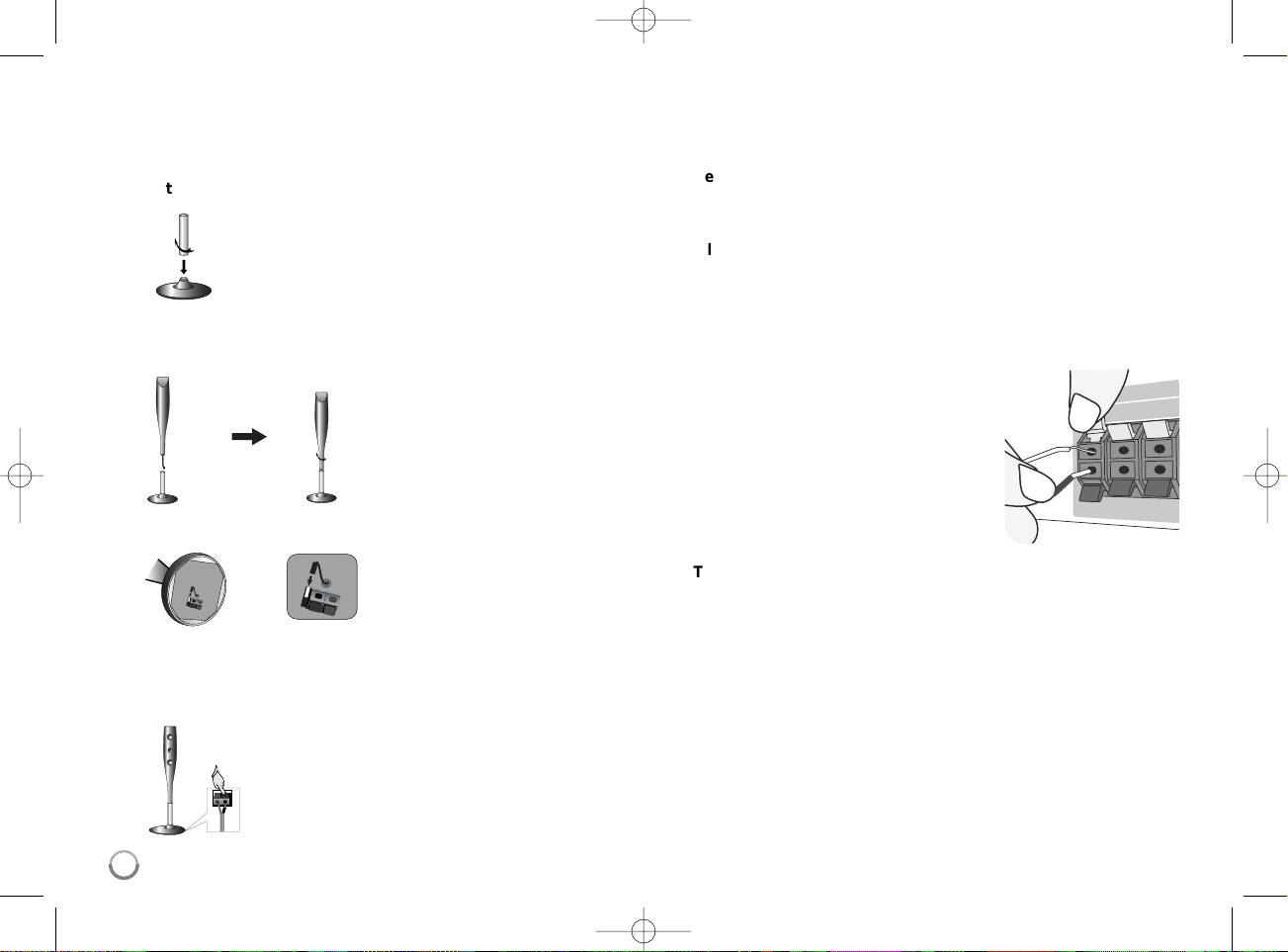
12
Højttalertilslutning
Tilslut den sorte ende i hver ledning til
terminalen, der er markeret med (-)
(minus) og den anden ende i terminalen,
der er markeret med et (+) (plus).
cc
Tilslut ledningerne til højttalerne.
Tilslut den anden ende i hver ledning til den korrekte højttaler i henhold til
farvekoden:
Sådan tilslutter du højttalerne til afspilleren
aa
Der fulgte seks højttalerkabler med enheden.
Hvert kabel er farvekodet med en stribe i begge ender og forbinder én af
de seks højttalere til afspilleren.
bb
Tilslut ledningerne til afspilleren.
Match hver lednings farvestribe med tilslutningsterminalen i samme farve
på bagsiden af afspilleren. For at du kan tilslutte ledningen til afspilleren,
skal du trykke på alle fingerpuder af plastik for at åbne
tilslutningsterminalen. Sæt ledningen i og giv slip på fingerpuden.
Sådan monterer du højttalerne
Højttalerne skal samles, før de tilsluttes.
(Illustrationerne i følgende trin er til de forreste højttalere.)
aa
Fastgør stolpen til soklen ved at dreje stolpen.
bb
Træk forbindelseskablet gennem hullet i foden.
Fastgør højttaleren til foden ved at dreje højttaleren.
c Tilslut forbindelseskablet mellem højttaleren og sokkel.
d
Tilslut højttalerledningerne til højttaleren.
Tilslut højttalerledningen til det røde og hvide rør. Tilslut den sorte ende
i hver ledning til terminalen, der er markeret med (-) (minus) og den
anden ende i terminalen, der er markeret med et (+) (plus).
HB954PB-DD.BSWELL_DAN_2865 3/20/09 5:03 PM Page 12
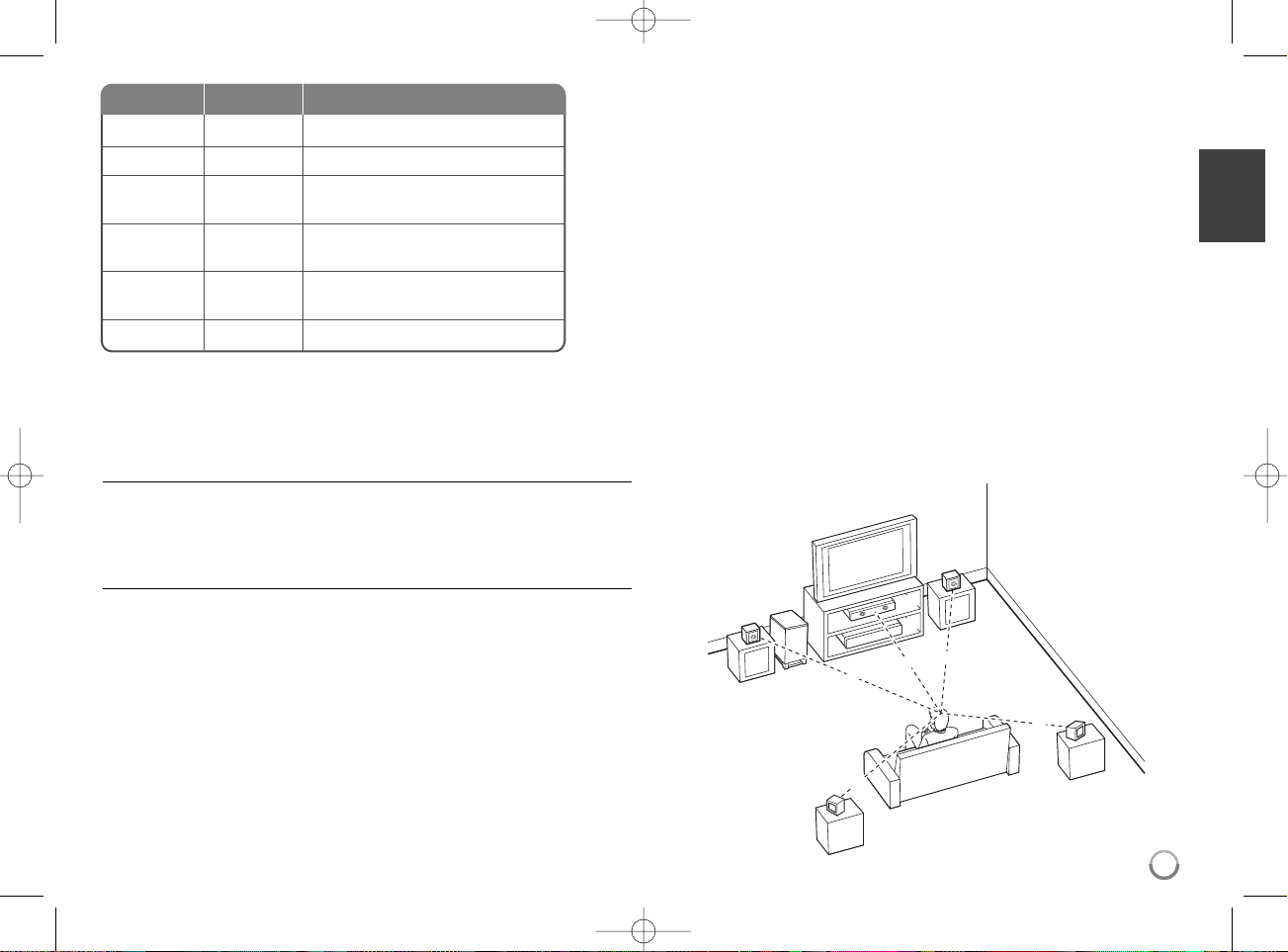
For at du kan tilslutte ledningen til højttalerne, skal du trykke på hver af de fire
fingerpuder af plastik for at åbne tilslutningsterminalerne nederst på hver
højttaler. Sæt ledningen i og giv slip på fingerpuden.
Pas på følgende situationer!
Sørg omhyggeligt for, at børn ikke stikker hænderne eller nogen som helst
genstande ind i *højttalerkanalen.
*Højttalerkanal: Et hulrum som skaber stor baslyd i højttalerkabinettet
(indbygget).
FM antennetilslutning
FM - Tilslut FM-antennen til afspilleren.
Du får den bedste modtagelse, hvis antennens to løse ender ligger helt lige og vandret.
Grå
Blå
Grøn
Orange
Rød
Hvid
Bag
Bag
Midte
Subwoofer
Foran
Foran
Bag dig og til højre for dig.
Bag dig og til venstre for dig.
Over eller under skærmen, direkte foran
dig.
Det kan placeres i en hvilken som
helst position forrest.
Foran dig, til højre for skærmen.
Foran dig, til venstre for skærmen.
POSITION
HØJTTALER
FARVE
Sådan positionerer du systemet
Følgende illustration er et eksempel på, hvordan du kan positionere
systemet.
Bemærk, at illustrationerne i denne brugervejledning afviger fra den
faktiske enhed med henblik på at gøre tingene tydeligere.
For at man kan få den bedst mulige surroundlyd, skal alle højttalere
undtagen subwooferen placeres i samme afstand fra lyttepositionen (A).
A Forreste højttaler til venstre (L)/ B Forreste højttaler til højre (R):
Placer de forreste højttalere ved siden af monitoren eller skærmen og
så meget på linje med det forreste af skærmen som muligt.
C Midterste højttaler: Placer den midterste højttaler over eller under
monitoren eller skærmen.
D Surround højttaler til venstre (L)/ E Surround højttaler til højre (R):
Placer disse højttalere bagved din lytteposition. De skal vende en
smule indad.
F Subwoofer: Placeringen af subwooferen er ikke afgørende, da lave
baslyde ikke er meget retningsbestemte. Men det er bedst, hvis du
placerer subwooferen ved siden af de forreste højttalere. Drej den en
smule imod midten af rummet for at reducere vægreflektioner.
G Enhed
13
HB954PB-DD.BSWELL_DAN_2865 3/20/09 5:03 PM Page 13
B
A
A
C
G
A
A
F
D
A
A
E

14
Tilslutninger til dit TV
Foretag én af følgende tilslutninger, afhængig af hvad dit eksisterende
udstyr er i stand til.
Tip:
• Der er forskellige måder, du kan tilslutte afspilleren på, og de afhænger
af dit TV og andet udstyr, du vil tilslutte. Brug kun én af de herunder
beskrevne tilslutninger.
• Se brugsvejledningerne til dit TV eller andre enheder for at opnå de bedste forbindelser.
Forsigtig:
• Sørg for at afspilleren er tilsluttet direkte til TV’et. Indstil TV’et til den
korrekte video-indgangskanal.
•Tilslut ikke afspilleren via din VCR. DVD-billedet kan blive forvrænget af
kopibeskyttelsessystemet.
HDMI forbindelse
Hvis du har et HDMI-TV eller -skærm, så kan du tilslutte den til denne
afspiller ved brug af et HDMI-kabel.
Tilslut HDMI OUT jackstikket på afspilleren til HDMI IN jackstikket på et
HDMI-kompatibelt TV eller skærm (H).
Indstil TV’ets kilde til HDMI (der henvises til TV’ets brugervejledning).
Bemærkninger:
• Du skal vælge en HDMI lydudgang, som dit TV accepterer ved hjælp af
[HDMI Audio] valgmuligheder i [Setup] menuen (se side 24).
• Hvis en tilsluttet HDMI-enhed ikke accepterer afspillerens audioudgang,
kan der enten være manglende lyd fra HDMI-enheden, eller lyden kan
være forvrænget.
Tip:
• Med denne HDMI-tilslutning kan du til fulde nyde digitale lyd- og
videosignaler.
• Når du bruger HDMI-forbindelsen, kan du ændre opløsningen til HDMI-
udgangen. (Der henvises til “Indstilling af opløsning” på side 16-17.)
• Vælg videoudgangstype fra HDMI OUT jackstikket ved brug af
valgmuligheden [HDMI Color Setting] i menuen [Setup] (se side 22).
Forsigtig:
• Hvis du ændrer opløsningen, når forbindelsen allerede er tilsluttet, kan
det resultere i fejlfunktioner. For at løse problemet skal du slukke for
afspilleren og så tænde for den igen.
• Hvis HDMI-forbindelsen med HDCP ikke bekræftes, bliver TV-skærmen
sort eller grøn, eller der kan opstå 'snestøj' på skærmen. I dette tilfælde
skal du kontrollere HDMI-forbindelsen eller tage stikket til HDMI-kablet
ud.
• Hvis der er støj eller linjer på skærmen, skal du kontrollere HDMI-kablet
(længden er generelt begrænset til 4.5 m (15 fod)) og brug et High
Speed HDMI-kabel (version 1.3).
BD-afspiller
TV
HB954PB-DD.BSWELL_DAN_2865 3/20/09 5:03 PM Page 14
H
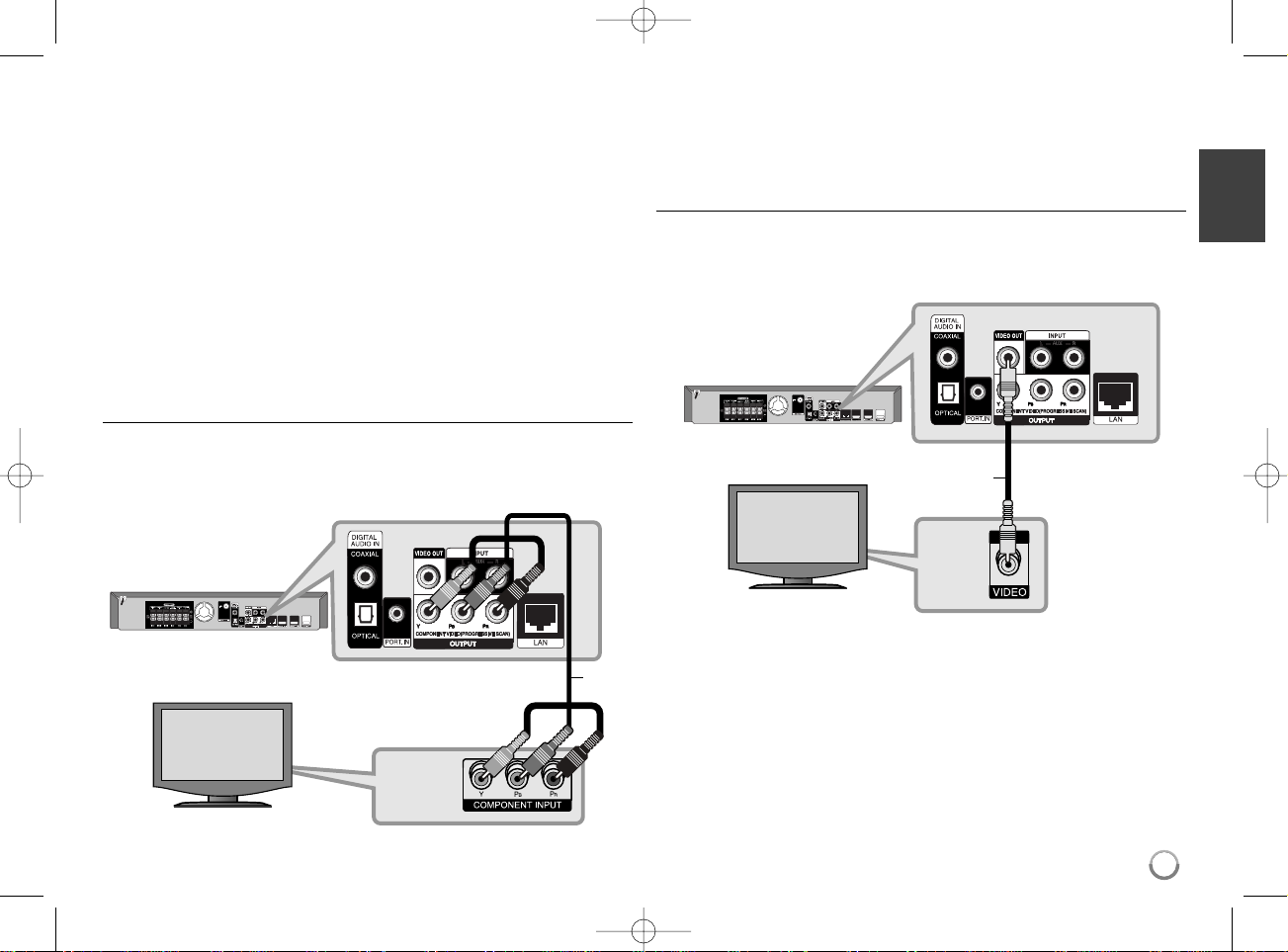
15
Yderligere oplysninger om HDMI
• Når du tilslutter HDMI eller DVI kompatible enheder, skal du sørge for
følgende:
- Forsøg at slukke for HDMI/DVI enheden og afspilleren. Herefter skal
du tænde for HDMI/DVI enheden og lade den stå tændt i ca. 30
sekunder og så tænde for afspilleren.
- Den tilsluttede enheds videoindgang er korrekt indstillet til denne
enhed.
- Den tilsluttede enhed er kompatibel med 720x576p, 1280x720p,
1920x1080i eller 1920x1080p videoindgang.
• Det er ikke alle HDCP-kompatible HDMI- eller DVI-enheder, der kan
fungere sammen med denne afspiller.
- Billedet vises ikke korrekt med en ikke-HDCP enhed.
- Afspilleren kan ikke afspille, og TV-skærmen bliver sort eller grøn,
eller der kan opstå 'snestøj' på skærmen.
Komponentvideotilslutning
Slut COMPONENT VIDEO OUT jack-stikkene på afspilleren til de
tilsvarende indgangsjack-stik på TV’et ved brug af Y Pb Pr kablerne (C).
Du kan høre lyden gennem systemets højttalere.
Tip:
Når du bruger COMPONENT VIDEO OUT-forbindelsen, kan du ændre
opløsningen for udgangen. (Der henvises til “Indstilling af opløsning” på
side 16-17.)
Videotilslutning
Tilslut VIDEO OUT jack-stikket på afspilleren til video ind jack-stikket på
TV’et ved brug af et videokabel (V).
Du kan høre lyden gennem systemets højttalere.
BD-afspiller
TV
BD-afspiller
TV
HB954PB-DD.BSWELL_DAN_2865 3/20/09 5:03 PM Page 15
V
C

16
Indstilling af opløsning
Afspilleren har adskillige udgangsopløsninger til HDMI OUT og
COMPONENT VIDEO OUT jackstik.
Du kan ændre opløsningen ved at bruge [Setup] menu eller trykke på
knappen RESOLUTION i [Home Menu] og [Setup] menu.
Bemærk:
Da adskillige faktorer påvirker videoudgangsopløsningen, bør du se
"Tilgængelig opløsning i henhold til opløsningsindstilling" til højre herfor.
Sådan ændrer du opløsning ved brug af knappen
RESOLUTION
Tryk på RESOLUTION gentagne gange i [Home Menu] og [Setup] menu
for at ændre opløsningen. Displayvinduet viser dig den nuværende opløsning.
Sådan ændrer du opløsning ved brug af menuen
[Setup]
1 Tryk på HOME og menuen [Home Menu] vises.
2 Vælg [Setup] og tryk på ENTER. Menuen [Setup] vises.
3 Brug v / V for at vælge valgmuligheden [DISPLAY] og tryk så på B for
at gå videre til andet niveau.
4 Brug v / V for at vælge valgmuligheden [Resolution] og tryk så på B for
at gå videre til tredje niveau.
5 Brug v / V for at vælge den ønskede opløsning og tryk så på ENTER
for at bekræfte dit valg.
Bemærk:
Hvis videosignalet fra HDMI OUT jackstikket ikke vises på TV-skærmen,
når [Resolution]([Opløsning]) er indstillet til [Auto], skal du ændre
videoudgangsopløsningen ved at trykke på knappen RESOLUTION
(Opløsning).
Tilgængelig opløsning i henhold til opløsningsindstilling
Bemærkninger:
• Afhængig af skærmen kan nogle opløsningsindstillinger resultere i, at
billedet forsvinder, eller at der vises et unormalt billede. I det tilfælde skal
du trykke gentagne gange på tasten HOME og så på RESOLUTION,
indtil billedet igen vises på skærmen.
• Denne afspiller understøtter simultan udgang af alle videoudgangsjackstik.
Opløsningen i HDMI udgangen vil ikke være den samme som
opløsningen i komponentvideoudgangen.
• Når der afspilles et medie, der ikke er kopibeskyttet
Indstilling
Videoudgang HDMI OUT COMPONENT VIDEO OUT
af opløsning
576i 576p 576i
576p 576p 576i 576p
720p 720p 720p
1080i 1080i 1080i
1080p / 24Hz 1080p / 24Hz 576i 1080i
1080p / 50Hz 1080p / 50Hz 576i 1080i
• Når der afspilles et medie med kopibeskyttelse
Indstilling
Videoudgang HDMI OUT COMPONENT VIDEO OUT
af opløsning
576i 576p 576i
576p 576p 576i 576p
720p 720p 576i 576p
1080i 1080i 576i 576p
1080p / 24Hz 1080p / 24Hz 576i 576p
1080p / 50Hz 1080p / 50Hz 576i 576p
HDMI tilsluttet HDMI frakoblet
HDMI tilsluttet HDMI frakoblet
HB954PB-DD.BSWELL_DAN_2865 3/20/09 5:03 PM Page 16

17
HDMI OUT tilslutning
•Ved indstilling af en opløsning på 576i ændres den aktuelle
udgangsopløsning for HDMI OUT til 576p.
• Hvis du manuelt vælger en opløsning, og så tilslutter HDMI-jackstikket til
TV’et, og TV’et ikke accepterer den, så indstilles opløsningen til [Auto].
• Hvis du vælger en opløsning, som TV’et ikke accepterer, vises der en
advarselsmeddelelse. Når opløsningen er blevet ændret, og du ikke kan
se et skærmbillede, skal du vente i 20 sekunder, hvorefter opløsningen
automatisk går tilbage til forrige opløsning.
• 1080p videoudgangs-rammeraten kan automatisk indstilles til enten
24Hz eller 50Hz afhængig af det tilsluttede TV’s kompatibilitet og
præference og baseret på den oprindelige videorammerate af indholdet
på BD-ROM disken.
COMPONENT VIDEO OUT tilslutning
•Ved indstilling af en opløsning på 1080p med ubeskyttet medie, ændres
den aktuelle udgangsopløsning for COMPONENT VIDEO OUT til 1080i.
•Ved indstilling af en opløsning på 720p, 1080i, 1080p med beskyttet medie,
ændres den aktuelle udgangsopløsning for COMPONENT VIDEO OUT til
576i eller 576p afhængig af HDMI-kabelforbindelse.
• BD eller DVD kan blokere for opskalering af den analoge udgang.
VIDEO OUT tilslutning
Opløsningen for VIDEO OUT jackstikket er altid fastsat til en 576i opløsning.
HB954PB-DD.BSWELL_DAN_2865 3/20/09 5:03 PM Page 17

18
Internetforbindelse
Denne afspiller kan forbindes med et lokalt områdenetværk (LAN) via LAN
porten på bagpanelet.
Efter den fysiske tilslutning, skal afspilleren indstilles til netværkskommunikation. Dette gøres i menuen [Setup] - for yderligere oplysninger, se
“Menuen [NETWORK]” på side 26.
Tilslut afspillerens LAN port til den tilsvarende port på dit modem eller din
router via et LAN kabel.
Brug et standard, lige LAN kabel (kategori 5/CAT5 eller bedre med RJ45
konnektor).
Når du tilslutter enheden til bredbåndsinternet, kan du bruge en disk med
BD-Live funktion (se side 32-33).
Forsigtig:
• Når du sætter LAN kablet i eller tager det ud, skal du holde fast om
stikket i kablet. Når du tager kablet ud, skal du ikke trække i LAN kablet
men trykke ned på låsen samtidig med, at du trækker det ud.
• Du skal ikke tilslutte et modultelefonkabel til LAN porten.
• Da der findes forskellige tilslutningskonfigurationer, skal du sørge for at
følge dit teleselskabs eller internetserviceudbyders specifikationer.
Bemærkninger:
• Afhængig af din internetserviceudbyder (ISP) kan antallet af enheder,
der kan modtage internetservice, være begrænset af de gældende
servicebetingelser. For yderligere oplysninger bedes du kontakte din
internetserviceudbyder.
•Vort firma er ikke ansvarligt for nogen som helst funktionsfejl i afspilleren
og/eller internetforbindelsesfunktioner grundet kommunikationsfejl/
funktionsfejl i forbindelse med din bredbåndsinternetforbindelse eller
andet tilsluttet udstyr.
•Vort firma er ikke ansvarligt for nogen som helst problemer med din
internetforbindelse.
• BD-ROM diskes funktioner, der er gjort tilgængelige via internetforbindelsesfunktionen, er ikke skabt eller leveret af vort firma, og vort
firma er ikke ansvarlig for disses funktion eller fortsatte tilgængelighed.
Noget diskrelateret materiale, der er tilgængeligt via internetforbindelsen,
er muligvis ikke kompatibelt med denne afspiller. Hvis du har spørgsmål
til sådant indhold, bedes du kontakte diskens producent.
• Noget internetindhold kræver muligvis en højere båndbreddeforbindelse.
• Selv om afspilleren er korrekt tilsluttet og konfigureret, vil noget
internetindhold muligvis ikke kunne betjenes korrekt på grund af
internetpropper, båndbreddekvaliteten af din internetservice eller
problemer hos udbyderen af indholdet.
• Nogle internetforbindelsesfunktioner er måske ikke mulige på grund af
visse restriktioner, der er indstillet af internetserviceudbyderen, der
leverer din bredbåndsinternetforbindelse.
• Et hvilket som helst gebyr, der opkræves af ISP inklusive, uden
begrænsninger, tilslutningsgebyrer, er dit eget ansvar.
• Der kræves en 10 Base-T eller 100 Base-TX LAN port ved tilslutning af
denne afspiller. Hvis din internetforbindelse ikke har en sådan tilslutning,
kan du ikke tilslutte afspilleren.
• Du skal bruge en router, for at du kan bruge xDSL servicen.
Router
LAN
BD-afspiller
Bredbåndsservice
HB954PB-DD.BSWELL_DAN_2865 3/20/09 5:03 PM Page 18
Broadband
Service

• Der kræves ADSL-modem til brug af DSL servicen, og der kræves et
modem til brug af kabelmodemservice. Afhængig af adgangsmetode til
og abonnementsaftale med ISP kan du muligvis ikke bruge funktionen
internetforbindelse indeholdt i denne afspiller, eller du er måske
begrænset af det antal enheder, du kan tilslutte på samme tid. (Hvis ISP
begrænser abonnementet til én enhed, kan du muligvis ikke tilslutte
denne afspiller, når der allerede er tilsluttet en PC.)
• Du har muligvis ikke tilladelse til at bruge en “Router”, eller brugen heraf er
måske begrænset, afhængig af ISP’s politikker og restriktioner. For
yderligere oplysninger bedes du kontakte din internetserviceudbyder direkte.
• Din ISP beskytter muligvis denne afspiller mod at blive tilsluttet til
netværk, når du bekræfter MAC ADDRESS. I det tilfælde skal du
kontakte din ISP og anmode om at få MAC ADDRESS initialiseret.
Sådan indstiller du lydstatus
Du kan vælge den lydstatus, der passer dig. Tryk gentagne gange på
SOUND, indtil den ønskede status vises i displayet i det forreste panel
eller på TV-skærmen. Indstilling af lydstatus er ikke tilgængelig, når [HDMI
Audio] er indstillet til [On] (se side 24).
[Natural]
status
: Du kan nyde at lytte til en behagelig og naturlig lyd.
[Bypass]
status
: Software med multikanals surroundlydsignaler
afspilles i henhold til måden, det blev optaget på.
[Bass Booster]
status
: Forbedrer baslyden fra venstre og højre
højttaler samt subwoofer.
[PL ll Movie]
status
: Udfører Pro Logic ll filmstatusdekodning af
indgangssignalet og giver fem udgangskanaler i fuld båndbredde fra 2
kanalkilder. Dette er en ideel indstilling, når du skal se overdubbede
videoer eller gamle filmvideoer. Denne funktion er kun tilgængelig ved
kilder med 2 kanaler.
[PL ll Music]
status
: Udfører Pro Logic ll musikstatusdekodning af
indgangssignalet og giver fem udgangskanaler i fuld båndbredde fra 2
kanalkilder. Dette er en ideel indstilling til normale stereokilder så som
CD'ere. Denne funktion er kun tilgængelig ved kilder med 2 kanaler.
[News]
status
: Med denne funktion bliver lyden mere klar,
og stemmekvaliteten forbedres. I denne status udsendes lyden fra
forreste og højre højttalere, midterste højttaler og subwoofer.
[Drama]
status
: Når du ser TV-dramaer, kan du nyde en mere
dynamisk lyd med en forbedret midterkanal. I denne status udsendes
lyden fra forreste og højre højttalere, midterste højttaler og subwoofer.
[Sports]
status
: Med denne funktion får du en dynamisk
lydekspansion i sportsprogrammer.
[Game] status: Du kan nyde en mere virtuel lyd, når du afspiller videospil.
[Concert]
status
: Skaber en lyd som fra en koncertsal.
[Music ReTouch]
status
: Når du lytter til MP3-filer eller anden
komprimeret musik, kan du forbedre lyden. Denne funktion er kun
tilgængelig ved kilder med 2 kanaler.
Bemærk:
Det er kun [BYPASS] funktionen, der er tilgængelig, når [HD Audio Effect]
er indstillet til [off] og når der afspilles en kilde, der indeholder Dolby Digital
Plus, Dolby TrueHD og DTS-HD.
Juster højttalerniveauindstillingerne
Du kan justere lydstyrken i den enkelte højttaler.
Tryk gentagne gange på SPK LEVEL for at vælge højttaleren, der skal
indstilles. Tryk på VOL. (+/-) for at indstille lydniveauet på den valgte højttaler samtidig med at menuen for indstilling af niveau vises i displayet i det
forreste panel eller på TV-skærmen. Gentag og indstil lydniveauet i de
andre højttalere.
Sådan bruger du funktionen 'Sen aften'
Du kan komprimere lydsporets dynamiske område.
Tryk gentagne gange på NIGHT.
Dette kan være nyttigt, hvis du vil se film sent om aftenen med svag lydstyrke.
[NIGHT OFF]: Der er slukket for funktionen 'Sen aften'.
[NIGHT ON]: Reduktion af dynamisk område.
Bemærkninger:
• Funktionen 'Sen aften' er muligvis mindre effektiv eller har ingen effekt
afhængig af kilden.
• Når der er tændt for 'Sen aften' statussen, er der slukket for lyset i
berøringsknapperne, der er slukket for lydstyrkeknappen, og lyset i det
forreste panel er dæmpet.
Sådan anvender du dvaletidsindstillingen
Du kan indstille systemet, så det slukker på et forudindstillet tidspunkt, så du
kan lytte til musik, når du skal til at sove.
-
Tryk gentagne gange på SLEEP (dvale) for at vælge den ønskede tidsperiode
(i minutter)
: (
Dæmpet tændt
tt
Dvaletid
tt
Dæmpet sluk
)
Dæmpet tændt (on): Der slukkes for lyset i berøringsknapperne, der slukkes for
lydstyrkeknappen, og lyset i det forreste panel dæmpes.
-
Hvis du vil se tidsnedtællingen for standby-mode, skal du igen trykke på SLEEP.
-
Hvis du vil deaktivere dvaletidsindstillingen, skal du trykke på SLEEP, indtil
forrige status vises, eller trykke på POWER for at skifte enheden over til
standby.
19
HB954PB-DD.BSWELL_DAN_2865 3/20/09 5:03 PM Page 19

Tip:
Hvis du vælger valgmuligheden [Movie], [Photo] eller [Music], når USBenheden er tilsluttet, og der samtidig er isat en disk, vises menuen til valg
af medie. Vælg et medie og tryk på ENTER.
Fx:
Sådan isætter/fjerner du USB-enheden
Sådan isætter du USB-enheden – Sæt det helt lige i indtil det sidder
på plads.
Sådan fjerner du USB-enheden – Træk forsigtigt USB-enheden eller
kablet ud.
Bemærkninger:
• Denne enhed understøtter kun USB Flash Drive og USB ekstern HDD
med FAT16 eller FAT32 format.
• USB-enheden kan bruges til lokal lagring, så du kan nyde BD-Live diske
via internettet.
•
Denhed understøtter op til 4 partitioner i USB-enheden.
•Tag ikke USB-enheden ud under betjening (afspilning osv.).
• En USB-enhed, der kræver yderligere programinstallation, efter at du
har forbundet den med en computer, understøttes ikke.
• USB-enhed: USB-enhed, der understøtter USB1.1 og USB2.0.
• Du kan afspille filmfiler (DivX), musikfiler (MP3/WMA) og fotofiler
(JPEG/PNG). For yderligere oplysninger om betjening af den enkelte fil
henvises der til de relevante sider.
• Det anbefales, at du regelmæssigt tager backup, så du undgår datatab.
• Hvis du anvender et USB-forlængerkabel eller en USB HUB, genkendes
USB-enheden muligvis ikke.
• Nogle USB-enheder er måske ikke kompatible med denne enhed.
• Digitalkamera og mobiltelefon understøttes ikke.
• Enhedens USB port kan ikke tilsluttes PC’en.
Enheden kan ikke anvendes som lagringsenhed.
Sådan bruger du en USB-enhed
Denne enhed kan afspille film, musik og fotofiler
fra en USB-enhed.
PÅ FJERNBETJENING
1. Tilslut en USB-enhed: –
2 Få vist menuen [Home Menu]: HOME
3 Vælg en hovedvalgmulighed:
bb BB
, ENTER
[Music], [Photo] eller [Movie] valgmulighed.
4 Vælg valgmuligheden [USB]:
bb BB
5 Få vist tilsvarende menuliste: ENTER
Menuen [MOVIE], [MUSIC] eller [PHOTO] vises.
Detaljerede oplysninger om menuen findes på
side 33-37.
BD-afspiller
USB ekstern HDD
USB-flashdrev
20
HB954PB-DD.BSWELL_DAN_2865 3/20/09 5:03 PM Page 20

21
[Movie] – Start afspilning af videomedie eller få vist menuen [MOVIE].
[Photo] – Viser menuen PHOTO. (side 36-37)
[Music] – Viser menuen MUSIC. (side 35-36)
[Setup] – Viser menuen Setup. (side 21-27)
Tip:
Hvis du vælger valgmuligheden [Movie], [Photo] eller [Music], når USBenheden er tilsluttet, og der samtidig er isat en disk, vises menuen til valg
af medie. Vælg et medie og tryk på ENTER.
Bemærkninger:
• Hvis du trykker på HOME under afspilning, stopper enheden, og
menuen [Home Menu] vises.
• Hvis du isætter en DVD eller en disk, der ikke kan afspilles, og der er
formateret som ISO9660 eller UDF, kan du vælge valgmuligheden
[Movie], [Photo] eller [Music] i menuen HOME. Men du kan ikke afspille
den
Sådan bruger du menuen Start (Home)
1 Få vist menuen [Home Menu]: HOME
2Vælg en valgmulighed:
bb BB
3 Få vist den valgte menu: ENTER
4 Afslut menuen [Home Menu]: HOME
PÅ FJERNBETJENING
Justering af Indstillinger
1 Få vist menuen [Home Menu]: HOME
2 Vælg valgmuligheden [Setup]:
bb BB
, ENTER
3 Vælg den ønskede valgmulighed i første
niveau:
vv VV
4 Gå til andet niveau:
BB
5 Vælg den ønskede valgmulighed i andet
niveau:
vv VV
6 Gå til tredje niveau:
BB
7 Juster eller bekræft indstillingen:
vv VV
, ENTER
Visse valgmuligheder kræver yderligere input.
8 Gå tilbage til forrige niveau:
bb
9 Gå ud af menuen [Setup]: HOME Eller
RETURN
PÅ FJERNBETJENING
Første niveau
Andet niveau
Tredje niveau
HB954PB-DD.BSWELL_DAN_2865 3/20/09 5:03 PM Page 21

22
Menuen [DISPLAY]
TV Aspect Ratio
[4:3 Letter Box] – Vælges, når et standard 4:3 TV er tilsluttet. Viser
teaterbilleder med maskerede linjer over og under billedet.
[4:3 Pan Scan] – Vælges, når et standard 4:3 TV er tilsluttet. Viser
billeder, der er beskåret, så de udfylder din TV-skærm. Begge sider af
billedet er skåret væk.
[16:9 Original] – Vælges, når et 16:9-widescreen-tv er tilsluttet.
Et 4:3-billede vises i originalt 4:3-billedformat med en sort bjælke i
venstre og højre side.
[16:9 Wide] – Vælges, når et 16:9-widescreen-tv er tilsluttet.
4:3-billedet justeres vandret (med lineær proportionalitet), så det fylder
hele skærmen.
Bemærk:
Du kan ikke vælge valgmuligheden [4:3 Letter Box] og [4:3 Pan Scan], når
opløsningen er indstillet til højere end 720p.
Resolution
Indstiller udgangsopløsningen for Component og HDMI videosignalet.
Der henvises til “Indstilling af opløsning” på side 16-17 for detaljer om
opløsningen.
[Auto] – Hvis HDMI OUT jackstikket er tilsluttet et TV med
skærmoplysninger (EDID), vælges opløsningen, der passer bedst,
automatisk til det tilsluttede TV. Hvis der kun er tilsluttet COMPONENT
VIDEO OUT, ændres opløsningen til 1080i som standardopløsning.
[1080p] – Sender 1080 linjer progressiv video.
(Kun til HDMI-
tilslutning)
[1080i] – Sender 1080 linjer interlaced video.
[720p] – Sender 720 linjer progressiv video.
[576p] – Sender 576 linjer progressiv video.
[576i] – Sender 576 linjer interlaced video.
1080p Display Mode
Når opløsningen er indstillet til 1080p, skal du vælge [24Hz] for at få en
ensartet præsentation af filmmateriale (1080/24p) på en skærm med
HDMI, der er kompatibel med 1080/24p indgang.
Bemærkninger:
• Når du vælger [24Hz], kan der forekomme billedforstyrrelse, når der
skiftes video- og filmmateriale på enheden. I det tilfælde skal du vælge
[50Hz].
• Selv når [1080p Display Mode] er indstillet til [24Hz], selv om TV’et ikke
er kompatibelt med 1080/24p, vil den faktiske rammefrekvens af
videoudgangen være på 50 Hz eller 60 Hz afhængig af
videokildeformatet.
HDMI Color Setting
Vælg udgangstype fra HDMI OUT jackstikket. Til denne indstilling, se
brugervejledningen til skærmen.
[YCbCr] – Vælges, når du tilslutter til en HDMI skærm.
[RGB] – Vælges, når du tilslutter til en RGB skærm.
HB954PB-DD.BSWELL_DAN_2865 3/20/09 5:03 PM Page 22

23
Menuen [LANGUAGE]
Display Menu
Vælg et sprog til menuen [Setup] og på-skærmen visningen.
Disc Menu / Disc Audio / Disc Subtitle
Vælg det sprog, du foretrækker til lydsporet (disklyd), undertekster og
diskmenuen.
[Original] – Refererer til det originale sprog som disken blev optaget
på.
[Other] – Tryk på ENTER for at vælge et andet sprog.
Brug talknapperne og tryk på ENTER for at indtaste det tilsvarende
4-cifrede nummer i henhold til sprogkodelisten på side 43.
[Off] (til diskundertekster) - Slå undertekster fra.
Bemærk:
Afhængig af disken fungerer sprogindstillingen måske ikke på nogle diske.
Menuen [AUDIO]
Speaker Setup(Højttaleropsætning)
For at opnå den bedst mulige lyd, skal du bruge displayet
Højttaleropsætning til at angive lydstyrken for de højttalere, du har tilsluttet
og deres afstand til din lytteposition. Brug Test til at indstille højttalernes
lydstyrke til samme niveau.
[Speaker] (Højttaler) – Vælg en højttaler, som du vil indstille.
[Volume] (Lydstyrke) – Indstil udgangsniveauet for hver højttaler.
Vær sikker på, at du sætter ”Test” til ”All” for nem indstilling.
[Distance] (Distance) – Indstil distancen mellem hver højttaler og lyt-
tepositionen.
[Test] – Højttalerne udsender en testtone.
All: Testtonen udsendes fra hver højttaler i rækkefølge.
For at gemme dine indstillinger skal du trykke på ENTER og vælge [Yes]
([Ja]) ved at trykke på bb/ BB.
HB954PB-DD.BSWELL_DAN_2865 3/20/09 5:03 PM Page 23

24
HD Audio Effect(HD lydeffekt)
Vælger, om primærlyd og sekundærlyd skal mixes eller ikke mixes.
[Off] – Udsender kun primærlyd.
[On] – Udsender lyden, der er opnået ved at mixe primærlyd,
sekundærlyd og lydeffekter.
HD AV Sync
Nogle gange støder digitalt TV på forsinkelser mellem billede og lyd. Hvis
dette sker, kan du kompensere herfor ved at indstille lydforsinkelsen således,
at den effektivt 'venter' på, at billedet skal blive vist: Dette kaldes HD AV Sync.
Brug v V til at rulle op og ned igennem forsinkelsen, som du kan indstille til
hvilket som helst mellem 0 og 300 m sek.
Forsinkelsen vil variere, afhængig af hvilken digital TV-kanal, du ser. Hvis du
skifter kanal, skal du måske genindstille HD AV Sync.
HDMI Audio (HDMI lyd)
Du kan indstille TV-højttalerens udgangstype til lydsignalet fra HDMI OUT
jackstikket.
[Off] – Lydsignaler udsendes kun til systemets højttalere.
[On] – Lydsignaler udsendes fra TV'ets højttalere og fra systemets
forreste højttalere i venstre og højre side samt subwoofer.
Bemærk :
Når [HDMI Audio] er indstillet til [On], skiftes lydstatussen automatisk over
til [BYPASS].
Menuen [LOCK] (forældrekontrol)
[LOCK]indstillingerne påvirker kun BD og DVD afspilning.
For at du kan få adgang til nogen som helst funktioner i indstillingerne
[LOCK], skal du indtaste den 4-cifrede sikkerhedskode, som du har oprettet.
Hvis du endnu ikke har indtastet en adgangskode, så bliver du spurgt, om
du vil gøre det nu. Indtast en 4-cifret adgangskode og tryk på ENTER.
Indtast den igen og tryk på ENTER for at bekræfte den.
Password
Du kan oprette, ændre eller slette adgangskoden.
[New] – Indtast en 4-cifret adgangskode og tryk på ENTER.
Indtast den igen og tryk på ENTER for at oprette en ny adgangskode.
[Change] – Indtast den aktuelle adgangskode og tryk på ENTER.
Indtast en 4-cifret adgangskode og tryk på ENTER. Indtast den igen og
tryk på ENTER for at oprette en ny adgangskode.
[Delete] – Indtast den 4-cifrede adgangskode og tryk på ENTER for at
slette adgangskoden.
Tip:
Hvis du laver en fejl, førend du trykker på ENTER, så skal du trykke på
CLEAR. Indtast nu den korrekte adgangskode.
HB954PB-DD.BSWELL_DAN_2865 3/20/09 5:03 PM Page 24

25
Hvis du glemmer din adgangskode
Hvis du glemmer din adgangskode, så kan du nulstille den ved at følge
disse trin:
1 Fjern enhver disk der evt. sidder i afspilleren.
2 Fremhæv [Password] ([Adgangskode]) i valgmuligheden [LOCK]
([LÅS]).
3 Brug talknapperne til indtastning af “210499”.
Adgangskoden er nulstillet.
Rating
Blokerer afspilning af ratede disks ud fra deres indhold. (Ikke alle disks er
ratede.)
[Rating 1-8] – Bedømmelse et (1) er den mest begrænsende og
bedømmelse otte (8) er den mindst begrænsende.
[Unlock] – Hvis du låser op for funktionen, er forældrekontrollen ikke
længere aktiveret, og disken afspilles uden begrænsning.
BD Age
Indstil en aldersgrænse for afspilning af BD-ROM. Brug talknapperne til
indtastning af aldersgrænse for visning af BD-ROM.
[255] – Alle BD-ROM kan afspilles.
[0-254] – Forbyder afspilning af BD-ROM med tilsvarende ratings
optaget herpå.
Area Code
Indtast koden for det område, hvis standarder blev brugt til at rate DVD
videodisken baseret på listen på side 43.
HB954PB-DD.BSWELL_DAN_2865 3/20/09 5:03 PM Page 25

26
Menuen [NETWORK]
Der kræves [NETWORK] indstillinger til brug af BD-Live funktionen.
På nogle BD-ROM diske er du muligvis i stand til at få adgang til specielle
BD-ROM sites, hvis du forbinder afspilleren med internettet. Hvis en
BD-ROM site fx inkluderer indhold så som links til fremtidige filmtrailers,
kan du se det downloadede online indhold på afspilleren.
Det er ikke nødvendigt at tilslutte til en PC for at bruge denne funktion.
Preparations:
• Denne funktion kræver en altid-tændt bredbåndinternetforbindelse.
(Se side 18-19).
• Der kræves en BD-ROM disk, der er kompatibel med denne funktion.
Det er ikke alle BD-ROM diske, der er kompatible.
IP Mode
Hvis der er en DHCP server på det lokale områdenetværk (LAN), tildeles
denne afspiller automatisk en IP-adresse. Hvis du anvender en
bredbånds-router eller et bredbånds-modem med DHCP (Dynamic Host
Configuration Protocol) serverfunktion, skal du vælge [Dynamic IP].
IP-adressen bestemmes automatisk.
Hvis der ikke findes en DHCP server på netværket, og du ønsker at
indstille IP-adressen manuelt, så skal du vælge [Static IP] og indstille
[IP Address], [Subnet Mask], [Gateway] og [DNS Server] ved brug af
valgmuligheden [IP Setting].
Bemærk:
Menuen [IP Mode] viser om internettet er forbundet eller ej. “” vises, når
forbindelsen mislykkedes.
Sådan kontrollerer du netværkskonfigurationen
Vælg valgmuligheden [IP Mode] og kontroller netværksstatusindikatoren,
der vises ovenover menuen. (Netværksstatusindikatoren ændres i henhold til netværkskonfigurationen.)
IP Setting
Denne valgmulighed er kun tilgængelig, hvis valgmuligheden [IP Mode] er
indstillet til [Static IP]. Brug knapperne v / V / b / B til at vælge et felt
med, og brug talknapperne til at indtaste en værdi med. Du skal trykke på
ENTER, når [OK] er fremhævet, for at afslutte og gå ud af skærmbilledet.
BD-LIVE connection
Når du bruger BD-Live funktionerne, kan du begrænse internetadgangen.
[Permitted] – Alt BD-Live indhold har tilladt internetadgang.
[Partially permitted] – Internetadgang kun tilladt til BD-Live indhold
med indholdsejercertifikat. Internetadgang og AACS Online funktioner
forbudt for alt BD-Live indhold uden certifikat.
[Prohibited] – Internetadgang forbudt til alt BD-Live indhold.
Kan bruge netværket Tester netværket Kan ikke bruge netværket
HB954PB-DD.BSWELL_DAN_2865 3/20/09 5:03 PM Page 26

27
Menuen [OTHERS]
Skin
Ændrer baggrunden på den oprindelige skærm.
Java Font Size
Du kan justere standardtekststørrelsen på BD-J indholdet under BD-ROM
afspilning.
Denne indstilling er ikke gyldig, når tekststørrelsen i BD-J indholdet er
fastsat.
Du skal vælge en skrifttypestørrelse, der er større end 24, når afspilleren
er tilsluttet til et HD TV.
Initialize
Du kan genindstille afspilleren til dens originale fabriksindstillinger eller
initialisere BD-lagringen.
[Factory Set] – Du kan, om nødvendigt, genindstille afspilleren til alle
fabriksindstillingerne. Nogle valgmuligheder kan ikke genindstilles.
(Rating, Password og Area Code osv.)
[BD Storage Clear] – Initialiserer BD-indholdet fra det tilsluttede
USB-flashdrev.
DivX Registration Code
DivX
®
er et digitalt videoformat, skabt af DivX, Inc. Dette er officielt
DivX Certified eller DivX Ultra Certified udstyr, der afspiller DivX video.
Dette DivX
®
Certified udstyr skal registreres for at kunne afspille DivX
Videoon- Demand (VOD) indhold. Du skal først genere DivX VOD
registreringskoden til din enhed og indsende den under
registreringsprocessen. [Vigtigt: DivX VOD indhold er beskyttet af
DivX DRM (Digital Rights Management) system, der begrænser afspilning
til registreret DivX Certified udstyr. Hvis du forsøger af afspille DivX VOD
indhold, som ikke er autoriseret til dit udstyr, vises beskeden “Authorization
Error” og indholdet afspilles ikke.] Lær mere på www.divx.com/vod.
Tryk på ENTER eller B, når [DivX Reg. Code] fremhæves, og du kan se
enhedens registreringskode.
Bemærk:
Alle downloadede videoer fra DivX
®
VOD kan kun afspilles på denne
enhed.
BD
HB954PB-DD.BSWELL_DAN_2865 3/20/09 5:03 PM Page 27

28
Bemærkninger:
• Når du tænder for afspilleren eller sætter en ny disk i, går afspilleren
tilbage til den oprindelige standardindstilling. Afhængig af disken, kan
disken have en specifik type audio.
• Afhængig af det forudoptagede indhold på BD-ROM’en er nogle af
funktionerne muligvis ikke tilgængelige eller skal betjenes anderledes
end andre medier.
Hvis der vises en disk-menuskærm
Måske vises der først en menuskærm, efter at du har isat en disk, som
indeholder en menu.
Brug knapperne b / B / v / V for at vælge den titel/kapitel, du ønsker at se
og tryk så på ENTER for at starte afspilningen.
Springe over til næste/forrige kapitel/spor/fil
Tryk på . eller > under afspilning for at gå til næste kapitel/spor/fil
eller for at gå tilbage til begyndelsen af det aktuelle kapitel/spor/fil.
Tryk kortvarigt to gange på . for at gå tilbage til forrige kapitel/spor/fil.
Genoptag afspilning
For at stoppe afspilningen under afspilning skal du trykke på STOP (x).
Afhængig af disken markerer enheden det stoppede punkt. “Xx” vises
kortvarigt på skærmen. Tryk på PLAY (N) for at genoptage afspilningen
(fra scenepunktet). Hvis du igen trykker på STOP (x) eller tager disken ud
(“x” vises på skærmen), så vil enheden nulstille det stoppede punkt.
(
XXxx
= Genoptage Stop, xx= Fuldstændigt Stop)
Bemærkninger:
• Genoptagelsespunktet nulstilles muligvis, hvis du trykker på en knap
(fx POWER, OPEN/CLOSE osv.).
• På BD-Video diske inklusive BD-J fungerer funktionen Genoptag
afspilning ikke.
• Med en BD-ROM interaktiv titel går enheden i fuldstændigt stop, hvis
du trykker én gang på STOP under afspilning.
Pause i afspilning
Tryk på PAUSE/STEP (X) under afspilning for at få pause under indspilning.
Tryk på PLAY (N) for at genoptage afspilningen.
Tip: Under afspilning af lyd-CD eller MP3/WMA skal du igen trykke på
PAUSE/STEP (X) for at genoptage afspilningen.
Ramme-for-ramme afspilning
Tryk gentagne gange på PAUSE/STEP (X) for at afspille rammefor-ramme afspilning.
Sådan reducerer du afspilningshastigheden
Når der er pause i afspilningen, skal du trykke gentagne gange på
SCAN M for at afspille i slowmotion (4 trin, kun fremad).
Hurtig afspilning fremad eller tilbage
Tryk på SCAN (m eller M) for at få hurtig afspilning fremad eller tilbage
under afspilning.
Du kan ændre de forskellige afspilningshastigheder ved at trykke gentagne
gange på SCAN (m eller M).
Tryk på PLAY (N) for at fortsætte afspilningen med normal hastighed.
Bemærk:
Denne funktion virker muligvis ikke på nogen diske eller titler.
ALL
DivX
AVCHD
DVD
BD
DivX
AVCHD
DVDBD
ALL
ALL
ALL
AVCHD
DVDBD
Sådan afspiller du en disk
1 Åbn diskbakken: OPEN/CLOSE (ZZ)
2 Isæt en disk: 3 Luk diskbakken: OPEN/CLOSE (ZZ)
4 Sådan justerer du menuindstillingerne for v V b B, ENTER
disken: Afhængig af disken vises diskmenuen
muligvis ikke på skærmen.
5 Starter afspilning: PLAY (NN)
6 Stopper afspilning: STOP (
xx
)
PÅ FJERNBETJENING
HB954PB-DD.BSWELL_DAN_2865 3/20/09 5:03 PM Page 28

29
Afspil igen og igen
Tryk gentagne gange på REPEAT for at vælge den ønskede gentagemode. Den aktuelle titel, kapitel eller spor vil blive afspillet igen og igen.
Hvis du vil gå tilbage til normal afspilning, skal du trykke flere gange på
REPEAT for at vælge [Off].
Bemærk:
Hvis du trykker på > én gang under afspilning af Gentag kapitel/spor, så
annulleres gentagen afspilning.
Sådan får du vist menuen Titel eller Popup
Tryk på TITLE/POP-UP for at få vist titelmenuen eller popupmenuen.
Hvis den aktuelle DVD eller BD-ROM disk har en menu, vises titelmenuen
eller pop-up menuen på skærmen. Afhængig af disken er menuen muligvis
ikke tilgængelig.
Sådan bruger du menuen Søg
Under afspilning skal du trykke på SEARCH for at få vist menuen Søg.
Tryk på b / B for at springe en afspilning 15 sekunder over enten fremad
eller bagud.
Tip:
Du kan vælge et punkt, som du vil springe over, ved at trykke på knappen
b / B og holde den nede.
Søg efter mærke
Sådan indtaster du et mærke
Du kan starte afspilningen fra op til ni huskede punkter. For at indtaste et
mærke skal du trykke på MARKER ved det ønskede punkt på disken.
Ikonet Marker vises kortvarigt på TV-skærmen. Fortsæt med at indtaste op
til ni mærker.
Sådan genfremkalder eller nulstiller du en markeret scene
Tryk på SEARCH, hvorefter søgemenuen vises på skærmen.
Tryk på en talknap for at vælge et markeret nummer, som du vil
genfremkalde. Afspilningen starter fra den markerede scene.
ELLER
Tryk på V for at fremhæve et markeret nummer. Med b / B vælger du en
markeret scene, som du vil genfremkalde eller nulstille.
Tryk på ENTER og afspilningen starter fra den markerede scene. Tryk på
CLEAR og den markerede scene slettes fra søgemenuen.
Bemærkninger:
• Denne funktion virker muligvis ikke på nogen diske eller titler.
• Hvis du trykker to gange på STOP (x) (fuldstændigt stop), ændrer titel
eller tager disken ud, nulstilles alle markerede punkter.
DivX
AVCHD
DVD
BD
DivX
AVCHD
DVDBD
AVCHD
DVD
BD
AVCHD
WMAMP3ACDDVDBD
HB954PB-DD.BSWELL_DAN_2865 3/20/09 5:03 PM Page 29

30
Sådan vælger du et undertekstsprog
Under afspilning trykkes gentagne gange på SUBTITLE for valg af ønsket
sprog på undertekster.
ELLER
Tryk på DISPLAY under afspilning for at få vist menuen Afspilning.
Brug v V til at vælge valgmuligheden [Subtitle] og brug så bBtil at vælge
det ønskede undertekstsprog.
Bemærk:
Afhængig af disken er menuen muligvis ikke tilgængelig. Hvis dette er
tilfældet, skal du trykke på knappen TITLE/POPUP eller DISC MENU og
vælge den relevante undertekst fra valgene på diskmenuen.
Sådan kan du lytte til anden lyd
Tryk på DISPLAY under afspilning for at få vist menuen Afspilning.
Brug v V til at vælge valgmuligheden [Audio] og brug så bBtil at vælge
det ønskede lydsprog, lydspor eller lydkanal med.
Bemærkninger:
• På nogle diske kan du kun ændre lydvalg på diskmenuen. Hvis dette er
tilfældet, skal du trykke på knappen TITLE/POPUP eller DISC MENU
og vælge den relevante lyd fra valgene på diskmenuen.
• Straks efter at du har skiftet lyd, kan der forekomme en midlertidig
forskel mellem visningen og den faktiske lyd.
• På en BD-ROM disk vises multilydformatet (5.1CH eller 7.1CH) med
[MultiCH] i på-skærmen visningen.
Sådan bruger du farveknapperne (A, B, C, D)
Disse knapper er kun tilgængelige under afspilning af BD-J indhold. Du
skal trykke på de relevante knapper som indikeret på skærmen. Afhængig
af indholdet på disken kan den enkelte knaps funktion variere.
Hukommelse for sidste scene
Denne enhed husker den sidste scene fra den sidste disk, som du har set.
Den sidste scene forbliver i hukommelsen, selv om du fjerner disken fra
enheden eller slukker for enheden. Hvis du indlæser en disk med en scene
i hukommelsen, vil scenen automatisk blive genfremkaldt.
Bemærkninger:
• Indstillingerne lagres i hukommelsen til brug på ethvert tidspunkt.
• Denne enhed husker ikke indstillingerne på en disk, hvis du slukker for
enheden, før du begynder at afspille den.
• Funktionen Hukommelse for sidste scene for en tidligere disk slettes,
når en anden disk afspilles.
• Afhængig af disken virker denne funktion muligvis ikke.
Pauseskærm
Pauseskærmen fremkommer, når du efterlader afspilleren på stop i cirka
fem minutter.
Bemærk:
Pauseskærmen vises muligvis ikke, afhængig af enhedens status.
DVD
BD
BD
DivX
AVCHD
DVDBD
DivX
AVCHD
DVDBD
HB954PB-DD.BSWELL_DAN_2865 3/20/09 5:03 PM Page 30

31
a Title – Aktuelle titelnummer/totale antal titler.
b Kapitel - Aktuelle antal kapitler/totalt antal kapitler.
c Tid - Forløbet afspilningstid.
d Audio - Valgte audiosprog eller kanal.
e Undertekst - Valgte undertekst.
f Angle - Valgte vinkel/totalt antal vinkler.
Bemærkninger:
• Hvis du ikke trykker på en knap i et par sekunder, forsvinder
på-skærmen visningen.
•
På nogle diske kan du ikke vælge et titelnummer.
• På nogle diske eller titler er der muligvis ikke et emne tilgængeligt.
• Hvis der afspilles en BD interaktiv titel, vises der nogle oplysninger om
indstilling på skærmen, men disse kan ikke ændres.
Gå til anden titel/kapitel
Når en disk har mere end én titel/kapitel, kan du gå til en anden titel/
kapitel/spor.
Tryk på DISPLAY under afspilning og vælg så ikonet [Title/Chapter] med v
/ V. Tryk så på den relevante talknap (0-9) eller på b / B for at vælge et
titel-/kapitel.
Sådan afspiller du på et valgt tidspunkt
Tryk på DISPLAY under afspilning. Tidssøgningsfeltet viser den udløbne
afspilningstid. Vælg valgmuligheden [Time] og indtast så den ønskede
starttid i timer, minutter og sekunder fra venstre til højre.
Fx skal du indtaste “21020” og trykke på ENTER for at finde en scene ved
2 timer, 10 min. og 20 sekunder. Hvis du indtaster de forkerte tal, skal du
trykke på CLEAR og så indtaste de korrekte tal.
Bemærk:
Denne funktion virker muligvis ikke på nogen diske eller titler.
Sådan får du visning fra en anden vinkel
Hvis disken indeholder scener, der er optaget med forskellige kameravinkler, så kan du skifte over til en anden kameravinkel under afspilningen.
Tryk på DISPLAY under afspilning for at få vist menuen Afspilning.
Brug v V for at vælge valgmuligheden [Angle] og brug så bBfor at
vælge den ønskede vinkel.
DVDBD
DivX
AVCHD
DVDBD
DivX
AVCHD
DVDBD
Sådan får du vist oplysninger om disken
1 Afspil disken, der er sat i enheden: PLAY
2 Få vist afspilningsmenuen: DISPLAY
3Vælg et emne:
vv VV
4 Juster menuindstillingerne for Afspilning:
bb BB
5 Gå ud af menuen Diskafspilning: DISPLAY
PÅ FJERNBETJENING
a
b
c
d
e
f
HB954PB-DD.BSWELL_DAN_2865 3/20/09 5:03 PM Page 31

32
På denne enhed kan du nyde følgende funktioner så som PIP
(picture-in-picture), sekundær lyd og Virtual packages osv., hvor BD-Video
understøtter BONUSVIEW (BD-ROM version 2 Profile 1 version 1.1/ Final
Standard Profile). Udover funktionen BONUSVIEW, understøtter BD-Video
BD-Live (BD-ROM version 2 Profile 2), der har en netværksfiltypenavnfunktion, hvormed du kan nyde flere funktioner så som spil online, hvis du
forbinder enheden med internettet.
Sådan nyder du BD-Live diske på internettet
Denne enhed understøtter BD-Live, som er en ny BD-Video funktion,
hvormed du kan bruge følgende interaktive funktioner, når de er tilsluttet
internettet. (Brugbare funktioner og betjening kan variere fra disk til disk.
For yderligere oplysninger, se diskens brugervejledning).
– Du kan downloade yderligere indhold så som filmtrailer, undertekster
og BD-J osv.på en USB-enhed og afspille dem.
– Du kan afspille specielle videodata osv. samtidig med, at du down-
loader dem på en USB-enhed.
Preparations:
• Enheden skal være forbundet med internettet og indstillet til brug af
BD-Live funktioner (se side 18-19 og 26).
• Der kræves en USB-enhed til brug af denne
funktion. Tilslut en USB-enhed (se side 20).
• Der skal være mere end 1GB ledig plads på USB-enheden.
Forsigtig:
Tag ikke den tilsluttede USB-enhed ud samtidig med, at du downloader
indhold på den, eller hvis Blu-ray disken stadig sidder i diskbakken. I så
fald kan du beskadige den tilsluttede USB-enhed, og BD-Live funktionerne
fungerer muligvis ikke længere korrekt sammen med den beskadigede
USB-enhed. Hvis den tilsluttede USB-enhed virker, som om den er blevet
beskadiget af denne handling, kan du formatere den tilsluttede USB-enhed
via pc'en og bruge den igen sammen med denne afspiller.
Bemærkninger:
• Der kan være begrænset adgang til noget BD-Live indhold i nogle
områder i henhold til indholdsudbyderens egen beslutning.
• Når du vil nyde BD-Live indhold, kan det tage op til flere minutter at
hente og starte det.
• Afhængig af disken kan du måske ikke betjene BD-Live funktionen,
hvis valgmuligheden [BD-LIVE connection] er indstillet til [Partially
Permitted]. (Se side 26.)
• Afhængig af forbindelsessystemet kan det tage tid at få forbindelse til
internettet, eller der er måske ingen forbindelse til internettet. Der
kræves bredbåndsforbindelse.
•Fjern ikke USB-enheden under betjening. USB-enheden kan blive
beskadiget. Du skal først stoppe afspilningen og gå ud af menuen.
Tip:
Du kan afspille specielle videodata osv. samtidig med, at du downloader
dem på en USB-enhed ved brug af én af BD-Live funktionerne. Afhængig
af kommunikationssystemet kan du få pause i afspilningen. Nogle funktioner er muligvis deaktiveret for at hindre, at der springes til afsnit, der ikke er
blevet downloaded osv.
AACS Online
Når du afspiller diske, der understøtter BD-Live, afsendes der muligvis
afspiller-ID eller disk-ID til udbyderen af indholdet via internettet.
Den ydede service og funktioner varierer fra disk til disk.
– Du kan blive introduceret til andre lignende film, hvis du registrerer din
visningshistorik på serveren ved brug af disse ID’ere.
– Du kan gemme din spillescorehistorik.
Sådan nyder du BD-LIVE™
1 Isæt en BD-ROM disk med BD-LIVE™ OPEN/CLOSE (Z)
funktioner:
2 Kontroller internetforbindelse og –
indstillinger: Der kræves internetforbindelse til
BD-Live funktioner.
3Tilslut en USB-enhed: –
Der kræves en USB-enhed til brug af denne
funktion.
4 Vælg BD-LIVE™ funktioner i menuen Disk: v V b B, ENTER
PÅ FJERNBETJENING
HB954PB-DD.BSWELL_DAN_2865 3/20/09 5:03 PM Page 32

33
Sådan afspiller du en sekundær video (PIP)
En sekundær video kan afspilles fra en disk, der er kompatibel med
funktionen PIP.
Vedr. afspilningsmetode, se vejledningen til disken.
Tryk på PIP for at tænde/slukke for sekundær video.
Den sekundære video afspilles.
Tryk på knappen for at tænde eller slukke for den.
Bemærkninger:
• Da nogle afspilningsformater prioriteres på visse diske, kan diske
muligvis ikke altid afspilles med indstillingerne på denne enhed.
• Det er kun den primære video, der afspilles under søg/slowmotion eller
ramme-for-ramme.
• Afhængig af disken virker denne funktion muligvis ikke.
Bemærk:
• Når USB-enheden er tilsluttet og der samtidig er isat en disk, vises
menuen til valg af medie. Vælg et medie og tryk på ENTER.
• Du kan bruge forskellige afspilningsfunktioner. Se side 28-31.
•I menuen [MOVIE] skal du bruge den røde (A) eller blå (D) knap for at
gå til forrige eller næste side.
• Ikke-slutbehandlede diske i DVD-VR format kan muligvis ikke afspilles
på denne afspiller.
• Nogle DivX filer kan muligvis ikke afspilles, afhængig af DivX formatet
eller optageformatet.
• Nogle DVD-VR diske er fremstillet med CPRM data af DVD
RECORDER. Denne enhed understøtter ikke sådanne diske.
•Tryk på DISC MENU for at gå til menuen Liste.
Hvad er CPRM?
CPRM er et kopibeskyttelsessystem (med forvrængningssystem), der
kun tillader optagelse af ‘kopiér-én gang’ udsendelser. CPRM står for
Content Protection for Recordable Media.
Sådan afspiller du en film
1 Sådan isætter du en disk/USB-flashdrev –
med filmindhold.
2 Få vist menuen [Home Menu]: HOME
3 Vælg valgmuligheden [Movie]:
bb BB
, ENTER
4 Vælg en film i menuen [MOVIE]: v V
5 Afspil den valgte film: PLAY
6 Stop afspilningen: STOP
Afspilleren kan afspille DivX-filer på disken/USBenhed og videoindhold, som er optaget på DVDRW (VR-tilstand) diske. Før du afspiller DivX filer,
bør du læse om “DivX filkrav” på side 34.
PÅ FJERNBETJENING
HB954PB-DD.BSWELL_DAN_2865 3/20/09 5:03 PM Page 33

34
Valgmuligheder i menuen Filmliste (DVD-RW (VRtilstand) disk)
Brug v / V for at vælge et spor titel i menuen [MOVIE] og tryk på ENTER.
Menuvalgmulighederne vises.
Brug v / V for at vælge en valgmulighed og tryk så på ENTER.
• [Play] Starter afspilning af den valgte titel.
• [Resume Play] Afspilningen starter der, hvor du stoppede den
tidligere.
• [Close] Går ud af menuvalgmuligheder. Du kan også gå ud af menuen
ved at trykke på knappen RETURN.
Bemærkning til visning af DivX undertekst
Hvis underteksten ikke vises korrekt, skal du ændre sprogkoden, som
beskrevet herunder.
1 Tryk på SUBTITLE og hold den nedtrykket i 3 sekunder under
afspilning. Sprogkoden vises.
2 Tryk på SUBTITLE gentagne gange for at vælge en anden sprogkode,
indtil underteksten vises korrekt og tryk derefter på ENTER.
DivX filkrav
DivX filkompatibilitet med denne afspiller er begrænset som følger:
•Tilgængelig opløsningsstørrelse: 720x576 (W x H) pixel.
• Filnavnet på DivX og undertekster er begrænset til 50 tegn.
• DivX filtypenavne: “.avi”, “.divx”, “.mpg”, “.mpeg”
• Playable DivX subtitle: SubRip (.srt / .txt), SAMI (.smi),
SubStation Alpha (.ssa/.txt), MicroDVD (.sub/.txt), SubViewer 1.0 (.sub),
SubViewer 2.0 (.sub/.txt), TMPlayer (.txt), DVD Subtitle System (.txt)
• Afspilleligt Codec-format: “DIVX3.xx”, “DIVX4.xx”, “DIVX5.xx”,
“DIVX6.xx” (kun standardafspilning)
• Det er kun afspilningsfunktionen på enheden, der understøttes med
DivX 6.0.
• Afspilleligt lydformat: “Dolby Digital”, “DTS”, “MP3”
• Sampling-frekvens: indenfor 32 - 48 kHz (MP3)
• Bitrate: indenfor 32 - 320 kbps (MP3)
• CD-R/RW, DVD±R/RW, BD-R/RE format:
ISO 9660+JOLIET, UDF og UDF Bridge format
• Maks. filer/mapper:
Mindre end 1999 (totalt antal filer og mapper)
HB954PB-DD.BSWELL_DAN_2865 3/20/09 5:03 PM Page 34

35
Example) Audio CD
Bemærk:
Når USB-enheden er tilsluttet og der samtidig er isat en disk, vises
menuen til valg af medie. Vælg et medie og tryk på ENTER.
Tip:
• Hvis du vil gå direkte til et hvilket som helst spor eller fil og afspille,
skal du indtaste spor-/filnummeret med talknapperne (0-9).
• Afspilningen starter muligvis automatisk, hvis der er isat en lyd-CD.
• Vælg en mappe og tryk så på ENTER, hvorefter du kan få vist filerne i
mappen. Hvis du vil gå en mappe op, skal du bruge b eller v/V for at
fremhæve [UP Folder] og trykke på ENTER.
•I menuen [MUSIC] skal du bruge den røde (A) eller blå (D) knap for at
gå til forrige eller næste side.
• Indikatoren for kompensering er ikke opkoblet til musikken under
afspilning.
• Hvis der er en kode, der er umulig at få vist i filnavnet, så vises den
muligvis som ulæselig.
• Du kan bruge forskellige afspilningsfunktioner. Se side 28-29.
Valgmuligheder i menuen [MUSIC]
Brug v / V for at vælge et spor eller en fil i menuen [MUSIC] og tryk så på
ENTER. Menuvalgmulighederne vises.
Brug v / V for at vælge en valgmulighed og tryk så på ENTER.
• [Play] Starter afspilningen af det valgte spor eller fil.
• [Select Play] Afspiller kun de(t) markerede spor eller fil(er). Brug
MARKER for at vælge multiple filer eller spor.
• [Random] Starter eller stopper tilfældig afspilning.
Når du trykker på > under tilfældig afspilning, så vælger enheden
et andet spor og genoptager tilfældig afspilning.
• [Unmark All] Afmarkerer alle markerede filer eller spor.
• [Close] Går ud af menuvalgmulighederne. Du kan også gå ud af
menuen ved at trykke på knappen RETURN.
Bemærk:
Du kan ikke anvende funktionerne [Select Play] og [Random] på
samme tid.
Sådan lytter du til musik
1 Isæt en lyd-CD eller en disk med MP3/WMA- -
filer eller tilslut USB-enheden med MP3/WMA
-filer.
2 Få vist menuen [Home Menu]: HOME
3 Vælg valgmuligheden [Music]:
bb BB
, ENTER
4 Vælg musik i menuen [MUSIC]: v V
5 Afspil den valgte musik: PLAY
6 Stop afspilningen: STOP
Afspilleren kan afspille lyd-CD’ere og MP3/WMA
filer. Før du afspiller MP3/WMAfiler bør du læse
om “MP3/WMA lydfilkrav” på side 36.
PÅ FJERNBETJENING
HB954PB-DD.BSWELL_DAN_2865 3/20/09 5:03 PM Page 35

36
MP3/WMA lydfilkrav
Filtypenavne : “.mp3”, “.wma”
Sampling-frekvens: indenfor 32 - 48 kHz (MP3),
indenfor 32 - 48kHz (WMA)
Bitrate: indenfor 32 - 320kbps (MP3), indenfor 40 - 320kbps (WMA)
CD-R/RW, DVD±R/RW, BD-R/RE format:
ISO 9660+JOLIET, UDF og UDF Bridge format
Maks. filer/mapper:
Mindre end 1999 (totalt antal filer og mapper)
Bemærkninger til MP3/WMA-filer
• Afhængig af størrelse og antal MP3/WMA-filer kan det tage adskillige
minutter at læse indholdet af medierne.
• Denne enhed understøtter ikke ID3 Tag integreret i MP3-filen.
Bemærk:
Når USB-enheden er tilsluttet og der samtidig er isat en disk, vises
menuen til valg af medie. Vælg et medie og tryk på ENTER.
Tip:
• Hvis du vil gå direkte til en hvilken som helst fil og afspille, skal du indtaste filnummeret med talknapperne (0-9).
• Du kan gå videre til forrige eller næste fil ved at trykke på . eller
> under visning af en fotofil i fuld skærm.
• Du kan starte diasshowet ved at trykke på PLAY (N) samtidig med, at
menuen [PHOTO] vises.
Sådan får du vist et foto
1 Isæt en disk med fotofiler eller tilslut en
USB-enhed med fotofiler.
2 Få vist menuen [Home Menu]: HOME
3 Vælg valgmuligheden [Photo]: b/B, ENTER
4 Vælg et foto i menuen [PHOTO]: v/V/b/B
5 Få vist det valgte foto i fuld skærm: ENTER
6 Få vist næste eller forrige foto: . / >
7Gå tilbage til skærmbilledet med menuen
[PHOTO]: STOP
Denne enhed kan afspille fotofiler. Før du afspiller
fotofiler, bør du læse om “Fotofilkrav” på side 37.
PÅ FJERNBETJENING
HB954PB-DD.BSWELL_DAN_2865 3/20/09 5:03 PM Page 36

• Vælg en mappe og tryk så på ENTER, hvorefter du kan få vist filerne i
mappen. Hvis du ønsker at gå en mappe op, skal du bruge v/V/b/B
for at fremhæve [UP Folder] og trykke på ENTER.
•I menuen [PHOTO] skal du bruge den røde (A) eller blå (D) knap for at
gå til forrige eller næste side.
• Hvis der er en kode, der er umulig at få vist i filnavnet, så vises den
muligvis som ulæselig.
Valgmuligheder under visning af fotofil i fuld skærm.
Du kan anvende forskellige valgmuligheder under visning af et billede i fuld
skærm.
Brug v V b B for at vælge en valgmulighed og brug så valgmulighederne,
som beskrevet herunder.
a Brug bBfor at gå til forrige eller næste fil.
b Tryk på ENTER for at starte eller holde pause i diasshowet.
c Tryk på ENTER for at afspille eller holde pause i
baggrundsmusikken. Denne valgmulighed er tilgængelig, når du
har valgt baggrundsmusik ved brug af valgmuligheden
[Music Select].
d Tryk på ENTER for at rotere billedet med uret.
Denne valgmulighed er ikke tilgængelig under diasshowet.
e Tryk på ENTER for at indstille hastigheden for diasshowet.
f Vælger baggrundsmusik.
1) Tryk på ENTER, hvorefter menuen vises.
2) Brug v/V/b/B for at vælge et medie eller en mappe, som
indeholder musikfil(er).
3) Tryk på ENTER for at bekræfte dit valg.
g Tryk på ENTER for at gå ud af valgmenuen.
Tryk på ENTER for at gå ud af valgmenuen.
Fotofilkrav
Filtypenavne : “.jpg”, “.jpeg”, “.png”
Anbefalet størrelse:
Mindre end 3,000 x 3,000 x 24 bit/pixel
Mindre end 3,000 x 2,250 x 32 bit/pixel
CD-R/RW, DVD±R/RW, BD-R/RE format:
ISO 9660+JOLIET, UDF og UDF Bridge format
Maks. filer/mapper:
Mindre end 1999 (totalt antal filer og mapper)
Bemærkninger til fotofiler
• Progressiv og databevarende komprimering af fotobilledfiler
understøttes ikke.
• Afhængig af størrelse og antal fotofiler, kan det tage adskillige minutter
at læse indholdet af medierne.
bcdefg
a
37
HB954PB-DD.BSWELL_DAN_2865 3/20/09 5:03 PM Page 37

38
Lytte til radio - Flere muligheder
Søg automatisk efter radiostationer
Nedtryk og hold TUN.-/TUN.+ i mere end et sekund. Tuner scanner automatisk
og stopper, når den finder en radiostation.
Vælg et forudindstillet nummer til en radiostation
Når der vælges en radiostation, kan det forudindstillede nummer vælges.
Når afspilleren automatisk viser et, trykkes på PRESET
vv /VV
for at ændre det.
Tryk på ENTER for at gemme det valgte nummer.
Slet alle gemte stationer
Nedtryk og hold
ENTER
i to sekunder. ERASE ALL blinker i displayet. Tryk på
ENTER
for at slette alle gemte radiostationer.
Forbedring af dårlig FM-modtagelse
Tryk på MO./ST. Dette ændrer tuneren fra stereo til mono og forbedrer normalt
modtagelsen.
Se oplysninger om en radiostation
FM-tuneren er forsynet med faciliteten RDS (radiodatasystem). Denne viser
oplysninger om den radiostation, der lyttes til. Tryk gentagne gange på RDS for at
bladre igennem de forskellige datatyper:
PS (navn på programtjeneste)
Kanalens navn vises i displayet
PTY (genkendelse af programtype)
Programtypen (f.eks. jazz eller nyheder) vises i displayet.
RT (radiotekst)
En tekstmeddelelse, som indeholder særlige oplysninger fra
sendestationen. Denne tekst kan rulle hen over displayet.
CT (klokkeslæt styret af kanalen)
Dette viser klokkeslæt og dato, der udsendes af stationen.
Lytte til radio
1 Vælg FM: TUNER (INPUT)
2 Vælg en radiostation: TUN.-/+
3 Sådan gemmes en radiostation: ENTER
Et Forudindstillet nummer vises i displayet.
Der kan gemmes op til 50 radiostationer.
4 For at bekræfte trykkes på: ENTER
5 Vælg en gemt station PRESET
vv /VV
PÅ FJERNBETJENING
Du skal sørge for, at FM-antennen er tilsluttet.
Sådan afspiller du iPod
For yderligere oplysninger om iPod, se iPod Brugervejledningen.
Forberedelse
•
Sådan får du vist videoer og menuer i OSD IPOD status på TV-skærmen.
- Du skal sørge for at anvende videotilslutningen via VIDEO OUT jackstikket på bagpanelet på denne enhed.
Vælg korrekt videoindgangsstatus på TV'et.
- Afhængig af hvilken iPod, du har, skal du kontrollere, at du har valgt
Videos > Video settings og så indstille TV - udgang til Spørg eller Til
på din iPod.
For yderligere oplysninger om Videoer > Video
settings(Videoindstillinger), se iPod Brugervejledningen.
- Du kan kun se billederne, der skal vises, hvis denne enhed er i
REMOTE IPOD status, og du kan kun se billederne som diasshow.
For yderligere oplysninger om diasshow, se iPod Brugervejledningen.
• Før du tilslutter din iPod, skal du slukke for denne enhed og skrue helt
ned for lyden på den.
Tilslut omhyggeligt iPod'en.
Sådan åbner du iPod'ens
dock:
Tryk på mærket Z.
Sådan lukker du iPod'ens
dock:
Skub iPod'ens dock fremad.
Vælg iPod status Tryk på iPod.
•
REMOTE IPOD status: Du kan betjene din iPod via et iPod display ved
brug af den medfølgende fjernbetjening og også kontrollere din iPod.
• OSD IPOD status: Du kan betjene din iPod via kontrol af OSD-
menuen på TV-skærmen med den medfølgende fjernbetjening.
Betjeningsfunktionerne på din iPod kan ikke bruges i OSD iPod status.
Gør dette på fjernbetjeningenTil
• Når du tænder for denne enhed, tændes der automatisk for din iPod, og genopladningen begynder.
HB954PB-DD.BSWELL_DAN_2865 3/20/09 5:03 PM Page 38

Tip:
For at få en stabil brug af din iPod kan du bruge dock-adapteren, der fulgte
med din iPod.
Hvis du har brug for en adapter, skal du kontakte din iPod forhandler.
Bemærkninger:
•
Kompatibiliteten med din iPod kan variere afhængig af hvilken type iPod,
du har.
• iPod touch og iPhone skal betjenes anderledes end din iPod.
Du har muligvis brug for flere kontrolfunktioner, hvis du vil bruge dem
sammen med denne enhed (fx "slide to unlock (skub for at låse op)").
• Hvis du bruger et program, foretager et opkald eller sender og
modtager SMS-tekstmeddelelser osv. på iPod touch eller iPhone,
skal du frakoble den fra iPod'ens dock på denne enhed og så bruge
den.
• Afhængig af din iPods softwareversion er det måske ikke muligt at
kontrollere din iPod fra enheden. Vi anbefaler, at du installerer den nyeste
softwareversion.
• Videokvaliteten afhænger af videokilderne på din iPod.
• Når LG TV SIMPLINK er indstillet til Tænd (On), så udsendes lydsignalerne kun igennem systemets højttalere.
• Hvis enheden afspiller en fejlmeddelelse, skal denne følges.
Fejlmeddelelsen "CHECK IPOD(KONTROLLER IPOD)" eller "Please
check your iPod(Kontroller din iPod)" vises, når:
- kommunikationen mellem denne enhed og din iPod mislykkedes.
tt
Tog din iPod ud af enheden og sæt den i igen.
- Din iPod er ikke korrekt tilsluttet.
- Enheden genkender din iPod som en ukendt enhed.
- Der er næsten ingen strøm overhovedet på din iPod.
tt
Batteriet skal lades op.
tt
Hvis du vil oplade batteriet samtidig med, at der er ekstrem lav
batteristrøm på din iPod, så tager det muligvis længere tid at oplade.
Fejlmeddelelsen
"CHECK IPOD(KONTROLLER IPOD)" eller
"Connected
iPod model is not supported(Tilsluttet iPod model understøttes ikke)"
vises, når:
- Din iPod er ikke tilgængelig til den ønskede funktion.
Fejlmeddelelsen "CHECK IPOD(KONTROLLER IPOD)" eller "Please
update iPod’s software(Opdater iPod software)" vises, når:
- Din iPod har en gammel softwareversion.
tt
Opdater din iPod software med den nyeste version.
• Har du problemer med din iPod, så gå ind på
www.apple.com/support/ipod.
Vælg et menuemne Tryk på v V og B eller ENTER.
Gå tilbage til forrige menu
Tryk på RETURN (OO) eller DISC MENU
eller b.
Gennemse efter en sang Vælg Musik i hovedmenuen.
Gennemse efter en video Vælg Videoer i hovedmenuen.
Afspil en sang eller video
Vælg sang eller video og tryk på ENTER.
Hold pause i en sang eller Tryk på PAUSE/STEP (XX) eller PLAY (B).
video For at fortsætte afspilningen, skal du igen
trykke på PAUSE/STEP (XX) eller
PLAY (B).
Spring over til næste sang Tryk på SKIP(>).
eller video
Start en sang eller video Tryk på SKIP (.).
Afspil forrige sang eller video Tryk to gange på SKIP (.).
Afspil en sang eller video Tryk på SCAN og hold den nedtrykket
hurtigt fremad eller tilbage (m eller M).
Gentag en sang Tryk gentagne gange på REPEAT for at
vælge den ønskede gentagestatus: Track
( ), All ( ), Off (ingen visning).
Gør dette på fjernbetjeningenTil
39
HB954PB-DD.BSWELL_DAN_2865 3/20/09 5:03 PM Page 39

Sådan hører du musik fra din
bærbare lydafspiller
1Tilslut hovedtelefonerne (eller Line Out)
jackstikket fra den bærbare lydafspiller til
PORT. IN på denne enheds bagpanel: 2 Tænd for strømmen: POWER
3 Vælg valgmuligheden [PORTABLE]
([BÆRBAR]): INPUT
4 Skru ned for lyden på denne enhed: VOL. (+/-)
5 Tænd for den bærbare lydafspiller og start
afspilningen: - 6Indstil lydstyrken på denne enhed og VOL. (+/-)
på din bærbare lydafspiller:
Du kan nyde lyden fra din bærbare lydafspiller i systemets højttalere.
PÅ FJERNBETJENING
Sådan lytter du til lyden fra
komponenten
1Tilslut de analoge udgangsjackstik fra din
komponent til AUX L/R (INPUT) på denne
enheds bagpanel: 2 Tænd for strømmen: POWER
3 Vælg valgmuligheden [AUX]: INPUT
4 Skru ned for lyden på denne enhed: VOL. (+/-)
5 Tænd for komponenten: 6 Indstil lydstyrken: VOL. (+/-)
Du kan nyde lyden fra din komponent ved hjælp af de analoge
lydudgangs-jackstik fra systemets højttalere.
PÅ FJERNBETJENING
3,5 mm stereo
ministikkabel
Til lydudgangsjackstikkene på din komponent (TV, VCR osv.).
40
HB954PB-DD.BSWELL_DAN_2865 3/20/09 5:03 PM Page 40

Bemærkninger:
• Du kan ikke ændre videoopløsningen i HDMI IN 1/2 status. Ændrer
videoopløsningen på den tilsluttede komponent.
• Du kan ikke betjene funktionen SIMPLINK i HDMI IN 1/2 status.
• Indstilling af lydstatus er ikke tilgængelig, når Dolby Digital Plus, Dolby
TrueHD og DTS-HD afspilles i HDMI IN 1/2 status.
• Hvis videoudgangssignalet ikke er korrekt, når HDMI IN 1/2 jackstikket
tilsluttes til din PC, skal du ændre opløsningen på din PC til 576p,
720p, 1080i eller 1080p.
1Tilslut de optiske eller koaksiale
udgangsjackstik fra din komponent til de
OPTICAL(OPTISKE) eller KOAKSIALE
(DIGITALAUDIO IN) jackstik på denne
enheds bagpanel. 2 Tænd for strømmen: POWER
3 Vælg valgmuligheden[OPTICAL]
([OPTISK]) eller [COAXIAL] ([KOAKSIAL]): INPUT
4 Skru ned for lydstyrken: VOL.(+/-)
5 Tænd for komponenten: 6 Indstil lydstyrken: VOL.(+/-)
Du kan nyde lyden fra din komponent via de digitale optiske eller
koaksiale udgangsjackstik fra systemets højttalere.
PÅ FJERNBETJENING
Sådan bruger du DIGITAL
AUDIO IN jackstikkene
Til din komponents digitale optiske udgangsjackstik.
Til din komponents digitale koaksiale udgangsjackstik.
Eller
1Tilslut HDMI OUT jackstikket på din
komponent til HDMI IN 1 eller 2 jackstikket
på bagpanelet på denne enhed. 2 Tænd for strømmen: POWER
3
Vælg valgmuligheden [HDMI IN 1] eller
[HDMI IN 2]:
INPUT
4 Skru ned for lyden på denne enhed: VOL.(+/-)
5 Tænd for komponenten: 6 Juster lydstyrken på enheden: VOL.(+/-)
Du kan nyde billeder og lyd fra din komponent ved hjælp af HDMI OUT
jackstikket.
PÅ FJERNBETJENING
Sådan bruger du HDMI IN jackstik
Til HDMI OUT jackstikket på din komponent
(Set Top box, digital satellitmodtager, videospilmaskine osv.)
41
HB954PB-DD.BSWELL_DAN_2865 3/20/09 5:03 PM Page 41

42
Reference
Sådan kontrollerer du TV’et med den medfølgende
fjernbetjening
Du kan regulere lydstyrken, inputkilde og energibesparende tilstand for dit
LG/ GoldStar tv med den medfølgende fjernbetjening.
Du kan kontrollere dit TV ved brug af knapperne herunder.
Tryk på Du kan
TV POWER Tænde eller slukke for TV’et.
INPUT Skift TV’ets indgangskilde mellem TV og
andre indgangskilder.
PR/CH vv/
VV
Scanne op eller ned igennem lagrede
kanaler.
VOL +/– Justere lydstyrken på TV’et.
Indstilling af fjernbetjening til kontrol af TV
Du kan betjene dit LG/Goldstar tv med den medfølgende fjernbetjening.
Mens du holder knappen TV POWER nede, så tryk på PR/CH
vv
eller VV.
Giv slip på knappen TV POWER for at afslutte indstillingen.
Når du udskifter fjernbetjeningens batterier, skal du muligvis opsætte fjern-
betjeningen igen.
POWER
TV-kontrolknapper
HB954PB-DD.BSWELL_DAN_2865 3/20/09 5:03 PM Page 42

43
Sprogkoder
Brug denne liste for at indkode det sprog, du ønsker til anvendelse i de følgende indledende indstillinger: Disc Audio, Disc Subtitle, Disc Menu.
Områdekoder
Vælg en områdekode fra denne liste.
Sprog Kode
Afar 6565
Afrikaans 6570
Albansk 8381
Ameharic 6577
Arabisk 6582
Armensk 7289
Assamesisk 6583
Aymara 6588
Azerbaijansk 6590
Bashkir 6665
Baskisk 6985
Bengali, Bangla 6678
Bhutansk 6890
Bihari 6672
Breton 6682
Bulgarsk 6671
Burmesisk 7789
Hviderussisk 6669
Kinesisk 9072
Sprog Kode
Kroatisk 7282
Tjekkisk 6783
Dansk 6865
Hollandsk 7876
Engelsk 6978
Esperanto 6979
Estisk 6984
Færøsk 7079
Fiji 7074
Finsk 7073
Fransk 7082
Frisisk 7089
Galisisk 7176
Georgisk 7565
Tysk 6869
Græsk 6976
Grønlandsk 7576
Guaransk 7178
Gujarati 7185
Sprog Kode
Hausa 7265
Hebræisk 7387
Hindi 7273
Ungarsk 7285
Islandsk 7383
Indonesisk 7378
Interlingua 7365
Irsk 7165
Italiensk 7384
Japansk 7465
Kannada 7578
Kashmirisk 7583
Kazakh 7575
Kirghisisk 7589
Koreansk 7579
Kurdisk 7585
Laotisk 7679
Latinsk 7665
Lettisk 7686
Sprog Kode
Lingala 7678
Litauisk 7684
Makedonsk 7775
Malagarisk 7771
Malajisk 7783
Malayalam 7776
Maori 7773
Marathi 7782
Moldavisk 7779
Mongolsk 7778
Nauru 7865
Nepalesisk 7869
Norsk 7879
Oriya 7982
Panjabi 8065
Pashto, Pushto 8083
Persisk 7065
Polsk 8076
Portugisisk 8084
Sprog Kode
Quechua 8185
Rhaeto-Romansk 8277
Rumænsk 8279
Russisk 8285
Samoisk 8377
Sanskrit 8365
Skotsk Gælisk 7168
Serbisk 8382
Serbokroatisk 8372
Shona 8378
Sindhi 8368
Singalesisk 8373
Slovakisk 8375
Slovensk 8376
Spansk 6983
Sudanesisk 8385
Swahili 8387
Svensk 8386
Tagalog 8476
Sprog Kode
Tajik 8471
Tamilsk 8465
Telugu 8469
Thailandsk 8472
Tonga 8479
Tyrkisk 8482
Turkmensk 8475
Twi 8487
Ukrainsk 8575
Urdu 8582
Uzbekisk 8590
Vietnamesisk 8673
Volapyk 8679
Walisisk 6789
Wolof 8779
Xhosa 8872
Yiddish 7473
Yoruba 8979
Zulu 9085
Område Kode
Afghanistan AF
Argentina AR
Australien AU
Østrig AT
Belgien BE
Bhutan BT
Bolivia BO
Brasilien BR
Cambodia KH
Canada CA
Chile CL
Kina CN
Colombia CO
Congo CG
Område Kode
Costa Rica CR
Kroatien HR
Den Tjekkiske Republik
CZ
Danmark DK
Ecuador EC
Ægypten EG
El Salvador SV
Etiopien ET
Fiji FJ
Finland FI
Frankrig FR
Tyskland DE
Storbritannien GB
Grækenland GR
Område Kode
Grønland GL
Hong Kong HK
Ungarn HU
Indien IND
Indonesien ID
Israel IL
Italien IT
Jamaica JM
Japan JP
Kenya KE
Kuwait KW
Libyen LY
Luxembourg LU
Malaysia MY
Område Kode
Maldiverne MV
Mexico MX
Monaco MC
Mongoliet MN
Marokko MA
Nepal NP
Holland NL
De Nederlandske Antiller
AN
New Zealand NZ
Nigeria NG
Norge NO
Oman OM
Pakistan PK
Panama PA
Område Kode
Paraguay PY
Philippinerne PH
Polen PL
Portugal PT
Rumænien RO
Den Russiske Føderation
RU
Saudi-Arabien SA
Senegal SN
Singapore SG
Slovakiet SK
Slovenien SI
Sydafrika ZA
Sydkorea KR
Spanien ES
Område Kode
Sri Lanka LK
Sverige SE
Schweiz CH
Taiwan TW
Thailand TH
Tyrkiet TR
Uganda UG
Ukraine UA
Amerikas Forenede
Stater (USA) US
Uruguay UY
Uzbekistan UZ
Vietnam VN
Zimbabwe ZW
HB954PB-DD.BSWELL_DAN_2865 3/20/09 5:03 PM Page 43

44
Fejlfinding
Mulig årsag
• Strømkablet er ikke tilsluttet.
• Der er ikke isat en disk.
• TV'et er ikke indstillet til at modtage videosignal.
•Videokablet er ikke korrekt tilsluttet.
• Den valgte opløsning er ikke kompatibel med TV’et.
• Det udstyr, der er tilsluttet med lydkablet, er ikke
indstillet til at modtage signalet.
•
Strømmen til udstyret, der er tilsluttet med audio-kablet,
er afbrudt.
•Valgmulighederne for [Audio] er indstillet på den
forkerte position.
• Afspilleren står i tilbageafspilnings-, hurtigt fremad-,
slowmotion- eller pausestatus.
• Disken er sat omvendt i.
• Der er isat en uafspillelig disk.
• Bedømmelsesniveauet er indstillet.
• Disken er blevet optaget på en anden enhed og er
ikke blevet slutbehandlet.
• Fjernbetjeningen er ikke rettet mod sensoren på
afspilleren.
• Fjernbetjeningen er for langt fra afspilleren.
Symptom
Ingen strøm.
Der er tændt for strømmen,
men afspilleren virker ikke.
Intet billede.
Ingen lyd.
Afspilleren begynder ikke
afspilning.
Fjernbetjeningen fungerer
ikke korrekt.
Afhjælpning
• Sørg for, at strømledningen er sat ordentligt ind i
stikkontakten.
• Isæt en disk. (Kontrollér, at diskindikatoren i displayet
lyser).
• Vælg det korrekte videosignal på TV’et.
• Sæt videokablet ordentligt i.
• Vælg en anden opløsning ved brug af knappen
RESOLUTION.
• Vælg den korrekte lydsignalindstilling for lydanlægget, så
du kan lytte til lyden fra afspilleren.
• Tænd for udstyret, som lydkablet er koblet til.
• Indstil valgmulighederne for [Audio] til korrekt position.
(Se side 23-24).
• Går tilbage til normal afspilning.
• Isæt disken med afspilningssiden nedad.
• Isæt en disk, der kan afspilles. (Kontrollér disktype og
regionalkode).
• Ændr bedømmelsesniveauet.
• Du skal slutbehandle disken på den enhed.
• Ret fjernbetjeningen mod sensoren på afspilleren.
• Anvend fjernbetjeningen tættere på afspilleren.
HB954PB-DD.BSWELL_DAN_2865 3/20/09 5:03 PM Page 44

45
Sådan genindstiller du enheden (til standardindstilling)
Hvis du observerer nogen som helst af følgende symptomer.
• Enheden er tilsluttet, men der kan hverken tændes eller slukkes for
strømmen.
• Forreste panels display virker ikke.
• Enheden kører ikke normalt.
Du kan genindstille enheden på følgende måde:
•Tryk knappen POWER ned og hold den nedtrykket i mindst fem
sekunder. Dette tvinger afspilleren til at slukkes. Tryk igen på knappen
POWER for at tænde for afspilleren igen.
•Tag strømkablet ud, vent i mindst fem sekunder og sæt så stikket i igen.
Kundesupport
Du kan opdatere afspilleren ved brug af den nyeste software for at
forbedre betjeningen af produkterne og/eller nye funktioner.
Hvis du ønsker den nyeste software til denne afspiller (hvis der foreligger
opdateringer), besøg http://lgservice.com eller tag kontakt til LG
Electronics kundecenter.
Design og specifikationer kan ændres uden forudgående varsel.
Fejlfinding
Mulig årsag
• Den eksterne USB-enhed er ikke tilsluttet.
• Den tilsluttede USB-enhed har ikke nok plads.
• Der er ikke oprettet forbindelse til internettet.
•Valgmuligheden [BD-LIVE connection] i menuen
[Setup] er indstillet til [Prohibited].
• Signalstyrken fra radiostationerne er for svag (når du
tuner ind med automatisk tuning).
Symptom
BD-Live funktionen virker
ikke.
Radiostationer kan ikke
tunes ind.
Correction
• Sæt en FAT16 eller FAT32 formateret USB-enhed i
USB-porten (se side 20).
• Der skal være mindst 1 GB fri plads på USB-enheden for
at bruge BD-Live funktioner.
• Sørg for, at enheden er korrekt forbundet med et lokalt
områdenetværk, og at den har adgang til internettet (se
side 18-19).
• Indstil valgmuligheden [BD-LIVE connection] til
[Permitted].
• Brug direkte tuning.
HB954PB-DD.BSWELL_DAN_2865 3/20/09 5:03 PM Page 45

46
Specifikationer
Generelt
Krav til strømforsyning: AC 200 - 240 V, 50/60 Hz
Strømforbrug: 130 W
Dimensioner (B x H x D): Approx. 430 x 76 x 379 mm uden fod
Nettovægt (ca.): 4.8 kg
Driftstemperatur: 41 °F til 95 °F (5 °C til 35 °C)
Fugtighed ved drift: 5 % til 90 %
Indgange/Udgange
VIDEO OUT: 1.0 V (p-p), 75 Ω, negativ synk.,
RCA jack-stik x 1
COMPONENT VIDEO OUT: (Y) 1.0 V (p-p), 75 Ω, negativ synk.,
RCA jack-stik x 1
(Pb)/(Pr) 0.7 V (p-p), 75 Ω, RCA jack-stik x 2
HDMI OUT (video/audio): 19 pin (HDMI standard, Type A)
HDMI IN (video/audio): 19 pin (HDMI standard, Type A)
ANALOG AUDIO IN: 2.0 Vrms (1 kHz, 0 dB), 600 Ω,
RCA jack-stik (V, H) x 1
DIGITAL IN (COAXIAL): 0.5 V (p-p), 75 Ω, RCA jackstik x 1
DIGITAL IN (OPTICAL): 3 V (p-p), Optisk jack-stik x 1
PORT. IN: 0.5 Vrms (
3.5 stereojackstik)
Tuner FM
FM Afstemningsområde: 87.5 - 108.0 MHz
Forstærker
Stereotilstand: 155 W + 155 W (4Ω ved 1 KHz, THD 10%)
Surroundtilstand: Venstre+Højre: 155 W + 155 W (THD 10 %)
Center: 155 W
Surround: 155 W + 155 W (4Ω ved 1 KHz,
THD 10%)
Subwoofer: 225 W (3Ω ved 30 Hz, THD
10%)
System
Laser: Halvleder laser,
bølgelængde: 405nm / 650 nm
Signalsystem: Standard PAL/NTSC Farve TV system
Frequency response: 20 Hz til 20 kHz
(48 kHz, 96 kHz, 192 kHz Sampling)
Signal-til-støj-forhold: Over 100 dB
(ANALOG OUT connectors only)
Harmonisk forvrængning: Mindre end 0.008%
Dynamisk interval: Mere end 95 dB
LAN port: Ethernet jack x 1, 10BASE-T/100BASE-TX
Højttalere
Fronthøjttaler
Baghøjttaler
Centerhøjttaler
Passiv
Subwoofer
Type
2-vejs 3-højttaler 2-vejs 2-højttaler 2-vejs 3-højttaler 1-vejs 1-højttaler
Impedans 4Ω 4Ω 4Ω 3Ω
Nominel
indgangseffekt
155 W 155 W 155 W 225 W
Maks.
indgangseffekt
310 W 310 W 310 W 450 W
Nettomål
(B x H x D)
300 x 1265 x 300 mm
115 x 270 x 132 mm
370x 105x 88mm216 x 405 x 360 mm
Nettovægt 5.0 kg 0.8 kg 1 kg 7.3 kg
Tilbehør
Højttalerkabel (6), Fjernbetjening (1), Batteri (1), HDMI-kabel (1),
FM-antenne (1), Video-kabel (1), 3,5 mm stereo ministikkabel (1)
HB954PB-DD.BSWELL_DAN_2865 3/20/09 5:03 PM Page 46

Meddelelse om åben kilde software
Følgende GPL implementerbare og LGPL biblioteker, der er anvendt i dette
produkt, er underkastet GPL2.0/LGPL2.1 licensaftaler:
GPL IMPLEMENTERBARE:
Linux kernel 2.6, bash, busybox, dhcpcd, mtd-utils, net-tools, procps, sysutils, tinylogin
LGPL BIBLIOTEKER:
uClibc, DirectFB, iconv, cairo, blowfish, mpg123
LG Electronics tilbyder at skaffe dig en kildekode på CD-ROM til et gebyr,
der dækker udgiften til denne distribution så som udgifter til medier, forsendelse og håndtering. Send en anmodning til LG Electronics på:
opensource@lge.com
Dette tilbud gælder i en periode på tre (3) år fra distributionsdatoen på
dette produkt fra LG Electronics.
Du kan hente en kopi af GPL, LGPL licenserne på adressen
http://www
.gnu.org/licenses/old-licenses/gpl-2.0.html og
http://www.gnu.org/licenses/old-licenses/lgpl-2.1.html
Denne software er delvis baseret på arbejde fra Independent JPEG Group
copyright © 1991-1998,
Thomas G. Lane.
Dette produkt inkluderer
• Freetype library : Copyright © 2003 The FreeType Project
(www
.freetype.org).
• libpng library : Copyright © 2004 Glenn Randers-Pehrson
• Zlib compression library: Copyright © 1995-2002 Jean-loup Gailly and
Mark Adler
• Expat library : copyright © 2006 expat maintainers.
• kryptografisk software skrevet af Eric Young (eay@cryptsoft.com
).
• software skrevet af Tim Hudson (tjh@cryptsoft.com).
• software udviklet af OpenSSL Project til brug i OpenSSL Toolkit.
(http://www
.openssl.org)
Dette produkt inkluderer anden åben kilde software.
• Copyright © 1998 by the Massachusetts Institute of Technology.
• Copyright © 2003 Simtec Electronics
• Copyright © 2001 by First Peer, Inc. All rights reserved.
• Copyright © 2001 by Eric Kidd. All rights reserved.
• Copyright © 1996 - 2008, Daniel Stenberg, <daniel@haxx.se>.
• Copyright © David L. Mills 1992-2006
• Copyright © 1998-2003 Daniel Veillard.
• Copyright © 1998, 1999, 2000 Thai Open Source Software Center Ltd.
• Copyright © 1991, 1992, 1993, 1994 by Stichting Mathematisch
Centrum, Amsterdam, The Netherlands.
• Copyright © 1990 The Regents of the University of California.
• Copyright © 1998-2005 The OpenSSL Project.
Alle rettigheder forbeholdes.
Tilladelse gives hermed, gratis, til enhver person, der henter en kopi af
denne software og forbundne dokumentationsfiler (“Software”), til at
håndtere Softwaren uden restriktioner, inklusive uden begrænsning af
retten til at bruge, kopiere, ændre, sammenflette, offentliggøre, distribuere,
give i under-licens og/eller sælge kopier af Software, og at tillade personer
til hvem Softwaren er ydet, at gøre dette, under forbehold af
følgende betingelser:
SOFTWAREN ER YDET “SOM DEN FOREFINDES” (“AS IS”), UDEN
NOGEN FORM FOR GARANTI, UDTRYKKELIG ELLER STILTIENDE,
INKLUSIVE MEN IKKE BEGRÆNSET TIL GARANTIER AF
SALGBARHED, EGNETHED TIL ET SPECIELT FORMÅL OG IKKEOVERTRÆDELSE. I INTET TILFÆLDE SKAL FORFATTERNE ELLER
OPHAVSRETTIGHAVERNE HOLDES ANSVARLIGE OVERFOR NOGET
SOM HELST KRAV, SKADER ELLER ANDETANSVAR, HVAD ENTEN DE
ER OPSTÅET UNDER KONTRAKT, SKADEVOLDENDE HANDLING
ELLER ANDETANSVAR, OPSTÅET FRA, UD FRA ELLER I
FORBINDELSE MED SOFTWAREN ELLER BRUGEN AF ANDEN
HÅNDTERING AF SOFTWAREN.
47
HB954PB-DD.BSWELL_DAN_2865 3/20/09 5:03 PM Page 47

HB954PB-DD.BSWELL_DAN_2865 3/20/09 5:03 PM Page 48
